Améliorez la colorimétrie de vos fichiers RAW Canon, Nikon, Fuji, etc… dans Lightroom Classic (sur Mac et PC), dans Lightroom (Cloud) et dans Adobe Camera Raw (Photoshop) grâce aux Profils que j’ai développé afin de remplacer “Adobe Couleur”. Découvrez mes profiles Lightroom à Télécharger !
Je n’avais pas eu l’occasion de mettre à jour mon logiciel Capture One depuis plus d’un an. Il était donc urgent que je me replonge dans Capture One 12 (sorti en novembre 2018), pour évaluer les progrès réalisés… Et le comparer à Lightroom Classic CC 8.1 (lire tous nos articles).
Mais aussi le comparer aux quelques alternatives nouvelles, dont nous avons parlé récemment : relire notre point de situation : Existe-t-il de vraies alternatives à Lightroom ?… Comme le très étonnant ON1 Photo Raw 2019 (relire notre test), que je considère comme une authentique alternative à Lightroom. Mais aussi le plus modeste (mais étonnant lui aussi) Skylum Luminar 3 avec Bibliothèque (lire notre test). Ou encore le moins connu : Alien Skin Exposure X4 (relire notre test). Mais aussi le “vétéran” DxO PhotoLab 2 (relire notre test), qui a gagné un timide “Explorateur de fichiers” très récemment.
Bien entendu, Capture One 12 et Lightroom Classic CC sont les logiciels de traitement les plus réputés et complets. Capture One 12 est aussi le plus cher : au minimum 349 € sans abonnement. Ou alors sur abonnement : à 18,30 € / mois.
Toutefois signalons que contrairement à Lightroom : Capture One reste disponible en licence classique (sans abonnement)… Ce que beaucoup de photographes apprécient. Même si l’investissement initial de 349 € est conséquent…
Et correspond à 29 mois de location de Lightroom Classic CC (accompagné de Photoshop et de l’offre Cloud Lightroom CC et Portfolio). Quasiment deux ans et demie d’abonnement, période au cours de laquelle Lightroom bénéficie d’amélioration très régulières : tous les 2 ou 3 mois (c’est l’intérêt d’un système sur abonnement (CF : la liste des updates de début 2018 et de fin 2018).
N’oubliez pas que pour bénéficier des mêmes mises à jour (plus espacées) sur Capture One sans abonnement : vous devrez régulièrement acheter des mises à jour (qu’il ne faut pas oublier de comptabiliser dans le prix de la licence classique)… Mais le principe de l’abonnement est un autre débat !
Avant de rentrer de le vif du sujet, j’en profite pour vous inviter à relire : Lightroom Classic CC ou LR CC quelle formule choisir ? Et surtout le test de Excire : le plug-in qui dope la recherche dans Lightroom un article qui en dit long sur le potentiel du système de “plug-in” de Lightroom. Enfin, cliquez ici pour lire nos quelques articles à propos de Capture One.
- Lire le test de : ON1 Photo RAW 2019
- Lire le test de : Skylum Luminar 3
- Lire le test de : Alien Skin Exposure X4.
- Lire le test de Excire : le plug-in qui dope la recherche dans Lightroom
Importation du catalogue Lightroom… Commençons par évoquer ce que j’aime bien dans Capture One, nous verrons ensuite ce qui me gène, ou me déplait… Je préfère prendre les choses dans cet ordre là, afin que tout le monde lise jusqu’au bout et que éventuellement l’on ne m’accuse pas d’être “partial”.
J’ai juste l’habitude de donner mon avis de façon très explicite “sans prendre de gants”… Car mon site ne dépend pas de l’humeur des “annonceurs”, ce qui est souvent le cas de sites d’information high tech… Ce qui modère obligatoirement leur ligne éditoriale (ça je vous le garantis).
Ultime remarque préalable (qui n’est pas un petit détail) : vous trouverez ici la liste des formats RAW supportés qui est disponible. On remarque les dernier Nikon Z6 et Z7, ainsi que le Canon EOS R… Bien joué. Souvent Lightroom est plus rapide que Capture One, mais ce dernier s’en sort tout de même très bien.
Au lancement de Capture One 12, vous aurez le choix entre deux mode de travail : le “Mode Session”. Ou le “Mode Catalogueur” : que je préfère utiliser bien évidement et que je vous recommande… L’éditeur a trouvé là une façon élégante d’échapper au paradoxe du “logiciel catalogueur”…
Car un “catalogueur” est indispensable pour les utilisateurs avancés désirant garder la trace des disque externes de stockage (par exemple). Mais un tel “catalogueur” est aussi plus “intimidant” pour les débutants. Ce sera à vous de voir, mais je ne parlerais dans cet article que du “Mode catalogueur”.
Point très intéressant pour les utilisateurs de Lightroom : un Plug-in d’importation des catalogues Lightroom est proposé par Capture One… Sont pris en charge : les Collections, les mot-clés et les Métadonnées, ainsi que quelques paramètres de Développement : comme le Recadrage, la Balance des blancs, la Saturation (il est précisé : couleurs et exposition sont approximatives)…
Cela marche plutôt bien concernant la partie Bibliothèque. Mais ce n’est pas toujours convainquant pour les Développement, toutefois ce n’est pas trop grave. Disons, que “c’est déjà ça” et cela vous fera gagner pas mal de temps… Il est vrai que ON1 Photo RAW est bien plus ambitieux concernant l’importation des catalogues Lightroom. Mais je ne saurais dire à quel point cela fera la différence en pratique, il faudrait quelque. semaines de tests intenses pour s’en rendre compte : ON1 Photo Raw 2019 (relire notre test).
Certaines choses originales que j’apprécie dans l’Interface : immédiatement j’ai trouvé plutôt agréable la possibilité d’afficher une « marge » de taille réglable (dans les préférences) autour de la photo, afin de mieux l’isoler de l’interface… C’est un petit détail, qui aide à mieux “voir” ses images. On peut personnaliser (un peu) la couleur des marges autour de l’image, Capture One propose six valeurs de gris, allant du blanc au noir. Ici le gris clair en vue “Visionneuse” et vue “Multi” :
Amusant, en vue grille ou vue comparaison (ci-dessus), on peut voir les outils localisés (si l’on sélectionne le type d’outil dans la barre d’outils en haut). Ici le Filtre radial… Mais pour le reste (vue Grille) : il faudra se contenter de ce “sempiternel gris anthracite” qui a envahi tous les logiciels photos. Que c’est énervant ça !
J’ai apprécié aussi la possibilité de personnaliser le panneau Latéral (que l’on peut disposer à droite ou a gauche) en y ajoutant des « Onglets de colonnes »… Pour y glisser / déposer et y ajouter / supprimer : n’importe quel outil, dans n’importe quelle colonne.
Dommage que l’on ne puisse créer un second panneau du coté opposé (comme dans Lightroom). Ce qui serait pratique pour les grands écrans… Et permettrait de séparer la Bibliothèque (à gauche par exemple) et le Développement (à droite). Histoire de s’y retrouver (un peu plus) comme dans Lightroom.
A ce sujet Lightroom a tous récemment donné la possibilité de réorganiser le panneau de droite du Module de Développement : Lightroom Classic CC passe en 8.1 et Lightroom CC en 2.1. Aucune raison que ce mouvement ne se poursuive pas un peu plus loin : pour d’autres Panneaux et d’autres Modules (par exemple en s’inspirant de ce qui est bien dans Capture One).
Amusants : les outils d’annotation : j’ai trouvé amusants les outils d’annotation sur les photos (ci-dessous), qui étaient arrivé sur une précédente mise à jour. C’est une très bonne idée qui ne mange pas de pain : les annotations permettent de mettre en évidence des “lignes de forces”, ou d’indiquer à un collaborateur (ou à sois-même si l’on a pas de mémoire), certaines retouches à réaliser…
Utilisez la touche “Maj.” pour dessiner des lignes droites. Mais quel dommage que l’on n’y trouve pas (encore) d’outils texte. Ce qui serait bien plus efficace et permettrait éventuellement d’imaginer d’autres utilisations originales de cette fonction annotations.
Un excellent outil de personnalisation des raccourcis clavier : constat rassurant au lancement de l’application : certains Raccourcis Claviers sont identiques à Lightroom… Par exemple : les raccourci annuler « Ctrl z » et rétablir « Ctrl Maj z » fonctionnent comme sur Lightroom, vous pouvez annuler et rétablir une suite d’action dans la Bibliothèque (pas seulement des modifications en Développement). Utile aussi : le raccourci « w » comme sur Lightroom, il affiche la pipette de l’outil Balance des Blancs.
Pour les autres raccourcis utiles (si vous êtes un utilisateur de Lightroom) : vous pourrez les modifier grâce à un outil de personnalisation très pratique… Voilà quelque chose que j’apprécie beaucoup ! Lire (tout en bas de la page) une annexe, dans laquelle je liste toutes les modifications que j’ai apporté aux raccourcis claviers. De façons à me “sentir comme à al maison”.
Dialogue d’importation : Les dialogues d’importation ressemblent d’assez loin à ceux de Lightroom. Ils proposent (à quelques détails près) open ou prou les mêmes options utiles…
A propos d’importation : la Capture en Mode Connecté (que je n’ai pas eu le temps de re-tester) est une des forces bien connue du logiciel, qui remonte à ses origines « Studio »… En principe, cela n’intéressera pas grand monde en dehors de ceux qui bossent en Studio. Et de ceux qui ne “bossent pas en Canon”…
Puisque Canon propose un excellent outil gratuit (Canon EOS Remote) dont je ne me passerais sous aucuns prétexte. Personnellement je n’utilise jamais l’outil intégré à Lightroom, car il n’y a vraiment aucune comparaison avec Canon EOS Remote.
Personnalisation du « Développement Auto »… Excellent idée assez originale (que je n’ai pas vu très souvent) : pour le “Développement Automatique”, il est possible d’inclure ou d’exclure du certains automatismes. C’est à vous de choisir ce qui sera “traité automatiquement” lorsque vous cliquez sur le Logo « A » pour le Développement Automatique :
- Balance des Blancs
- Exposition
- Contraste et Luminosité
- High Dynamique Range (une fonction de protection des hautes lumières)
- Niveau
- Rotation (correction auto de l’angle de l’horizon)
- Correction des perspectives
Personnellement je n’utilise jamais le réglage Auto sur Lightroom, car il se passe « trop de choses »… Par exemple je refuse absolument que le logiciel touche à la Balance des Blancs (que je règle parfaitement sur mon boitier, réglé 95% du temps en Mode Lumière du jour).
Avec Capture One 12, je pourrais (parfois) me laisser tenter par le réglage Automatique. Je n’ai activé que les paramètres d’exposition et la protection des hautes lumières. Du coup, le réglage Automatique ne “détraque” pas trop mes images. Il peut me faire gagner quelques dizaines de secondes…
- Des questions, des commentaires ? Par ici…
Ce que j’aime dans l’outil de Développement : La première qualité de Capture One, n’est pas son ergonomie (comme vous vous en doutez si vous connaissez bien Lightroom), mais la qualité de son moteur de Développement… Qui est sa marque de fabrique.
Et plus précisément la gestion de la netteté, dont on peut réduire le rayon en dessous de 0,5 pixels… Et même jusqu’à 0,3 ou même 0,2 pixels (mais si à cette valeur là : on ne “perçoit” plus grand chose à une distance raisonnable d’observation).
En fait tout dépendra du nombre de Millions de pixels de vos fichiers RAW. Il sera intéressant de descendre en dessous de 0,5 pixels, pour tous les fichiers RAW de moins de 24 Megapixel. Et spécifiquement si vous envisagez de très grand tirages. Mais notez bien que cet avantage que possédait Capture One jusqu’à présent, sera de moins en moins intéressant au fur et à mesure que les fichiers RAW gagneront en résolution. Nous allons voire, qu’un petit calcul permet de le comprendre…
Comprendre l’intérêt d’un rayon de netteté très fin : Si en 2004 votre “fichier RAW typique” ne comptait que 3000 pixels de largeur (typique d’un appareil de 6 Millions de pixel) : alors une accentuation d’un rayon 0,5 pixel minimum (comme sait en produire Lightroom), produisait une « épaisseur » de netteté équivalente à 1/6000 em de la largeur totale de votre photo.
C’était “assez large” et même un peu trop large (pour un fichier de seulement 6 Mpix)… Avec le risque de produire éventuellement des “détails un peu grossiers” : le rayon d’accentuation étant parfois aussi large qu’un détail à accentuer : des cheveux sur un portrait serré par exemple…
En comparaison, Capture One pouvant descendre le rayon de l’accentuation à 0,25 pixels (en fait c’est 0,2 ou 0,3 pixels, mais je veux simplifier le calcul, alors prenons 0,25 pix, soit la moitié du rayon minimal de Lightroom) : il produit donc une accentuation équivalente à 1/12000 em de la largeur. C’est à dire une accentuation deux fois plus “fine” que celle de Lightroom… Ce qui présente l’avantage de mieux préserver les fins détails (au prix d’une accentuation moins visible, obligeant à pousser plus fort le gain).
Mais depuis plusieurs années déjà on produit des fichiers RAW bien plus “lourds” : comptant par exemple 6000 pixels de large (typique d’un appareil de 24 millions de pixels). Avec ce fichier, Lightroom (avec son rayon minimal de 0,5 pixels qui n’a pas changé) produira une accentuation de 1/12.000 em de la largeur totale de l’image… Exactement comme Capture One le faisait sur un RAW de 3000 pixels de large.
Bien entendu Capture One pourra descendre plus bas (toujours avec cette accentuation 2 fois plus “fine” que Lightroom (du coup 1/24.000 em de la largeur). Mais avec 24 Moixel : il faudra alors des tirages vraiment géants (Supérieurs à 150 cm) pour commencer à “percevoir” la différence avec Lightroom.
Oui, 1/24.000 em de la largeur du tirage c’est vraiment une accentuation ultra fine… Trop fine pour être perceptible (sauf à zoomer à 200% à l’écran ou à imprimer en plus de 150 cm). Et cela impliquera aussi de choisir des photos d’une netteté exemplaire à la prise de vue. Sans quoi la netteté sera trop fine pour trouver quelques détails nets à “accentuer”. Les détails capturés par l’objectif devant nécessairement être à la même “échelle” que l’accentuation. Car si leur “échelle” est supérieur, cela revient à “accentuer du flou” ce qui ne sert à rien et ne produit aucune sensation de netteté.
On peut donc en conclure que plus la résolution des boitiers augmente : moins cette caractéristique du “rayon le plus fin” représente un avantage déterminant pour Capture One face à Lightroom… Avec les fichiers RAW de 50 Megapixels de mon Canon EOS 5DsR, je n’utilise presque jamais de rayons inférieurs à 0,5 pixels ou 0,4 pixels, car en dessous l’accentuation devient trop fine… Donc quasiment imperceptible.
Pour être complet à ce sujet, nous avions déjà évoqué cette problématique importante du “Rayon d’accentuation” à propos du Style d’image de Canon “Détails fins”.
Le paramétrage précis dans l’appareil du “rayon d’accentuation” est apparu en 2015 sur le Canon EOS 5DsR. Et depuis on retrouve cette option sur tous les boitiers Canon… Ce qui avec la “Colorimétrie” contribue visiblement à la qualité d’image en JPEG… Et en RAW : seulement si il est affiché dans le logiciel Canon DPP, seul capable de lire le “réglage du rayon” qui a été précisé dans le Style d’image du boitier. Pour tous les autres logiciel : c’est à vous de régler le rayon en Module Développement. Relire Canon EOS 5Ds R au Kenya (part 3).
La colorimétrie : Au niveau de la colorimétrie, le développement “de base” (sans intervention) produit par Capture One était connu pour être plus « punchi » et plus « flatteur » que celui de Lightroom… Ce qui combiné à un rayon de netteté “plus fin” : donnait une sensation plus agréable par défaut, sans avoir besoin de travailler l’image… Mais ça, c’était « avant ».
Car Adobe a bien corrigé le tir il y a un an, avec la mise à jour 7.3… Relire : Lightroom 7.3 révolutionne les Profils d’étalonnage. Mise à jour vitale, qui a apporté un nouveau Profile Couleur d’Entrée (par défaut) appelé “Adobe Couleur”, qui est bien plus séduisant et contrasté que l’ancien Adobe Standard (que je n’utilisais pas car je le détestais, tout simplement).
Donc aujourd’hui je ne trouve donc pas que Capture One possède toujours un avantage aussi notable, que s’était (éventuellement) le cas face à Lightroom 6. Attention : j’écris “éventuellement” car on ne parle ici que du profile de base (celui qui est appliqué automatiquement sans intervention de l’utilisateur).
Car rappelons que à l’époque de Lightroom 6 et même bien avant (depuis plus de 10 ans) : il était évidement possible à quiconque de choisir autre chose que le profile par défaut « Adobe Standard » : ce que beaucoup de gens n’avaient tout simplement jamais découvert, ou jamais appris…
Il faut enfin savoir que le passage à la dernière version de Lightroom (disposant du nouveau profile par défaut « Adobe Couleur » ne « corrige » pas automatiquement les anciennes images (développées par d’anciennes versions de Lightroom avec l’ancien Profile « Adobe Standard »). Aussi, beaucoup d’utilisateurs ne savent pas qu’il faut réaliser un copier / coller des paramètres de Profils, afin d’attribuer le nouveaux profile (meilleur et assez proche de celui de Capture One) à leurs anciennes images.
Voilà qui contribue à diffuser et à « entretenir » cette légende, selon laquelle les couleurs sous Lightroom seraient moins bonnes que celles sous Capture One.
Mais il faut comparer des choses comparables : c’est dire les profiles disponibles en 2018, sur les dernières versions des deux logiciels (que l’on devra appliquer manuellement aux anciennes images, j’insiste sur ce point. cela se fera “en lot” bien entendu, donc ce sera rapide).
Personnellement, que l’on choisisse dans Lightroom le nouveau « Adobe Couleur », ou « Camera Standard », je ne trouve pas que ce soit moins bien dans Lightroom que dans Capture One :
C’est légèrement différent et ce sera à vous de vous faire une religion personnelle… Le principal avantage de Capture One par rapport à Lightroom (avant novembre 2017) : était que pour les utilisateurs qui ne savait pas choisir un profile personnalisé, le rendu “par défaut” de Capture One était plus flatteur. Mais ça : c’était avant Lightroom 7.3.
Sélections par Filtres localisés : comme dans Lightroom, on dispose de 3 types d’outils localisés… Les Filtres Radials, les Filtre Gradués et le Pinceau… L’utilisateur de Lightroom s’y retrouvera facilement, mais sera frustré par deux choses que je considère vraiment gênantes :
Primo : il n’existe quasiment aucune options disponibles par clic-droit sur les Filtres crées. Par exemple un clic droit suffit pour dupliquer un filtre radial dans Lightroom… Alors que c’est toute une histoire dans Capture One, qui oblige à créer un calque, puis « Copier du » précédent calque la « forme » du Filtre… Puis en régler à nouveau tous les curseurs (impossible de copier-coller les réglages par clic-droit entre plusieurs calques). Capture One oublie que vous êtes un « utilisateur pressé »…
Second problème : sur lequel je butte lors d’une retouche sophistiqué, on a droit à seulement « 16 coups » de Filtres gradués et ou radials. Seulement 16 (en tout) dans Capture One : c’est bien trop peu ! Puisque un Filtre correspond à un calque : à chaque fois. Il faudra absolument que l’éditeur fasse sauter cette limitation très gênante dans une prochaine mise à jour. Personnellement je préfère nettement utiliser Lightroom pour ce type d’outils…
Les “Filtres radials” sont apparus il y a plusieurs années dans Lightroom et sont rapidement devenus la “pierre angulaire” de tout mon travail de développement. Mais ils viennent d’arriver dans Capture One, qui est donc encore un peu “un débutant” en la matière. Et ça se ressent dans l’utilisation quotidienne : que je trouve plus lente et fastidieuse qu’avec Lightroom.
C’est pour moi une limitation importante qui m’empêcherait de travailler avec Capture One de façon “productive”. Mais on peut espérer des progrès évidement, pour de prochaines versions.
- Des questions, des commentaires ? Par ici…
Sélections par Plage de luminosité : dans les filtres localisés, on peut désormais appliquer une sélection par Plage de Luminosité (appelée Luma) relativement similaire à celle de Lightroom (image de droite).
Capture One vous laisse régler assez facilement la « transition » entre zones sélectionnées ou non sélectionnées grâce à quatre curseur… Contrairement à Lightroom il est ensuite possible de « pixeliser » la zone sélectionnée sous forme d’un calque (le fond reste lui intact en RAW). Je n’en perçois pas actuellement l’utilité, mais peut-être plus tard.
On peut aussi créer un masque vierge, qui sera mémorisé sous forme d’un calque. Pensez à lui donner un nom puis à « Remplir le Masque » si par exemple vous souhaitez sélectionner toute l’image envie d’épargner ensuite certaines partie avec l’outil gomme…). Sur ce masque vous pourrez intervenir avec tous les outils (gomme, pinceau, filtre radial, filtre gradué et aussi sélection par Plage de Luminance), afin d’obtenir les formes désirées…
Il est enfin possible de créer un masque à partir d’une plage de couleurs (à droite ci-dessous). Mais contrairement à Lightroom, on ne trouve malheureusement pas cette option au même endroit que la Plage de Luminance. Les sélections par Plage de couleurs sont souvent plus efficaces que les « Plages de luminance » dans certaines circonstances. Notamment pour séparer deux zones de couleurs différentes, qui par hasard affichent une luminosité identique (par exemple un visage se détachant sur un fond vert). Lightroom me semble plus simple à prendre en main sur ce point :
Enfin, vous pourrez appliquer sur ce masque n’importe quel outil du disponible dans le logiciel (tous les outils sont possibles : comme Clarté, netteté, correction du bruit, etc). C’est une différence de logique assez importante avec Lightroom, ou ce sont dans chaque panneau des réglages de chaque filtres localisés que l’on trouvera les curseurs de certains outils (mais pas tous).
Outils de Duplication avancé : comme dans Lightroom, il est possible de dupliquer des zones : d’un endroit vers un autre… Cet outil de Duplication est puissant et nécessite d’Ajouter un nouveau Calque de Duplication. Mais il m’a semblé très pénible à utiliser et j’ai du me battre pour l’apprivoiser.
Peut-être devrais-je y passer plus de temps avant d’en tirer une conclusion définitive, mais franchement je préfère utiliser Lightroom pour ce genre de choses. Sur cet exemple j’ai pu nettoyer l’aspect de la neige (le résultat est à gauche et l’image brute à droite) :
… et passons maintenant à tout ce qui me satisfait un peu moins… A ce qui me gène et me fait perdre mon temps, dans Capture One :
Ce que je n’aime pas dans l’Interface : Déjà pour commencer : gros reproche à Phase One qui ne propose pas d’aide en Français. D’ailleurs le « splash screen » au lancement du logiciel (qui nous montre des liens vers des vidéos et vers le Support) est intégralement en Anglais. Seul le logiciel est traduit en Français, mais pas l’aide… C’est idiot !
Capture One 12 souffre toujours de cette interface gris anthracite (un peu moins foncée qu’ailleurs)… Qui me gène et que l’on ne peut pas personnaliser (à l’exception de la couleur des marges autour de l’image, qui ne proposent que six valeurs de gris allant du blanc au noir)… Mais bon, je fais ce reproche à tous les logiciels (on en a déjà parlé, alors il faut se faire une raison).
Dans la vue Grille, il manque le « trie par date de modification » qui m’est très utile (tous les jours) car dans une longue liste, il me permet de retrouver facilement les dernière images modifiées… Même chose pour le « tri par nombre de modifications », qui est absent ici et m’est quasiment indispensable lui aussi.
Comme dans Lightroom, on peut passer d’une collection à un Dossier par Clic-Droit “Atteindre le Dossier”… Malheureusement on ne peut pas revenir rapidement dans la Collection, car il n’existe pas de clic-droit “Atteindre les Collections contenant cette image”. Ci-dessous :
Plus généralement, le manque de « clic-droit » est un gros soucis avec Capture One : partout et sans arrêt, cela me ralentit… Moi qui suis un utilisateur forcené (et heureux) des clic-droits, dans Lightroom, mais pas seulement…
Mais ou est donc, le bouton Avant / Après ? Vous pouvez tester l’effet de chaque outil (un seul à la fois), en conservant la touche “Alt” du clavier enfoncée, pendant que vous cliquez sur le bouton réinitialiser de cet outil… Pas intuitif, mais une fois qu’on le sait : on le sait.
Vous pouvez aussi décocher tous vos calques (uns par uns) pour tester l’effet de chaque calque… J’ai d’ailleurs crée pour désactiver tous les calques : un raccourci ( Maj s ) pour faire cela plus vite. Lire les annexes en bas de l’article).
Vous pouvez même créer une “Variante” (une copie Virtuelle), que vous réinitialisez, afin de les comparer (côte à côte) si vous voulez…
Mais moi, je cherchais désespérément un bouton “unique” pour afficher très vite une vue « Avant / Après » en plein écran (ou un équivalent au raccourci maj s)… Qui me permette très vite d’alterner en plein écran (et non cote à cote) : l’image brute, puis l’image ajustée.
Donc, en l’absence (inexplicable) de ce bouton dédié : il faut presser la touche “Alt” et cliquez sur le bouton “Réinitialiser”… Ce qui permettra de tester votre image brute (sans aucuns réglages) et votre image développée (avec tous vos réglages). Pas génial, pas “user friendly”, très typique de Capture One…
A noter que l’astuce est tout de même rappelée par un “Pop-up d’Aide”, lorsque vous survolez le bouton Réinitialiser avec la souris (image de gauche)… Oui, il faut être vraiment curieux pour s’approprier l’interface de Capture One.
Dans le même esprit : essayez les touches Maj et Alt du clavier, lorsque vous comparez deux images cote à cote… Afin de les manipuler, de les zoomer et de les déplacer ensemble. Tout ceci serait plus simple pour les débutants, si l’éditeur ajoutait quelques boutons bien conçus (en copiant Lightroom, comme tous les autres l’ont fait).
- Des questions, des commentaires ? Par ici…
Le gros problème de l’affichage des dossiers en Bibliothèque. Mais ce qui est le plus terrible pour moi (et rédhibitoire finalement) : c’est de ne pouvoir afficher le « Cumule des images contenues dans les sous-dossiers »…. Un problème que Lightroom partage avec DxO d’ailleurs.
Il n’est pas davantage possible d’afficher ensemble le “contenu de deux dossiers”, en les sélectionnant avec la touche « Cmd ». On peut contourner le problème en « glissant » le contenu de ces deux dossiers : dans une collection… C’est invraisemblable avouez ! Pourtant, on a besoin de faire ça très souvent, afin de comparer et choisir des images (par exemple)…
Cela ne marche pas davantage si l’on souhaite créer un “Groupe de Collections”, incapable lui aussi d’afficher le cumul des photos contenues dans les quelques Collections, que l’on a glissé dedans.
Heureusement on peut créer des “Projets” : dans lesquelles ont peut glisser des Collections. Et dans ce cas (et dans ce cas là seulement), on peut « afficher ensembles » le cumul des photos contenues dans les Collections…
Autre solution pour contourner cette limitation : utiliser les filtres de Bibliothèque. On pourra alors sélectionner et ajouter (avec Cmd) plusieurs dates, plusieurs années… Mais franchement : tout ça est anachronique en 2018.
Peu de rapport avec le précédent problème, signalons enfin qu’il existe une fonction appelée « Masquer l’arborescence » qui permet d’alléger un peu l’interface. Un clic-droit permet de “Masquer l’arborescence” : cela sert à masquer les “Dossiers vides” ne contenant aucune image, qui sont situés au dessus des “Dossiers contenant des photos”.
Dernier reproche : Capture One Pro 12 permet de décharger et visualiser vos vidéos. Mais il n’est malheureusement pas possible de les “Couper” ni de leur appliquer quelques ajustements… Ni de les exporter (modifiés et coupés), comme sait le faire Lightroom. Ce que j’apprécie pour « dérusher » rapidement quelques séquences vidéo, sans faire appel à un logiciel de montage…
Moins logiques : les réglages de base en Développement : Je trouve l’organisation des 5 curseurs servant à gérer l’exposition dans Lightroom, bien plus logiques, que ce que propose Capture One (rappelons que Adobe avait remis les chose à plat et modernisé ces réglages dans Lightroom 5).
Capture One est resté sur un schémas « ancien » et moins explicite à base de « Exposition, Contraste et Luminosité”… Du coup l’éditeur est obligé de proposer deux curseurs « annexes » afin de contrôler les hautes lumières et les ombres. Ils sont rangés dans High Dynamique Range.
Cela fonctionne bien, mais je ne trouve pas ça très “logique”, ni intuitif. C’est bien entendu une question d’habitude. Essayez les deux : et vous verrez ce qui vous convient le mieux…
En Développement : des calques… assez frustrants : Très étonnant que l’on ne puisse dupliquer un calque par clic-droit, ni créer des Dossiers de Calques. Tout juste peut-on gérer leur opacité et quelques autres manipulations simples, pensez d’ailleurs à les nommer explicitement et à les organiser dans un ordre logique, en vue d’y revenir… Lorsque l’on est habitué à Photoshop, c’est un peu frustrant et cela diminue quelque peu l’intérêt de proposer des calques.
Personnellement dans Lightroom : je réalise aussi facilement sans le moindre calque, tout ce que les calques de Capture One me permettent de faire. Je ne crois donc pas que la présence de calques dans Capture One, améliore fondamentalement son ergonomie, ni la vitesse de travail…
Alors que certains autres logiciels (rares comme ON1 Photo Raw 2019 (relire notre test), font une utilisation plus ambitieuse des calques : duplication de l’image sur elle-même sous forme de calque. Ou même ajout d’autres photos en RAW sur des calques et même ajout des calques de Texte… Voilà qui est impressionnant et que je ne trouve pas dans Capture One, ni dans Lightroom.
Admettons toutefois, que l’avantage de disposer de calques dans Capture One reste tout de même perceptible lors de l’utilisation du Tampon de Duplication… Et peut-être aussi, permettent-ils de simplifier on peu la compréhension des débutants, mais au prix d’un certain ralentissement du flux de travail, me semble-t-il.
A cause des calques, c’est le processus en retouches localisé (filtres radials et gradués) qui me semble inutilement long et bien plus fastidieux avec Capture One 12, qu’avec Lightroom. Car votre premier filtre appliqué, crée un calque. Mais ensuite : il faut penser à créer un nouveau calque, puis un filtre…
On peut copier les Paramètres d’un précédent Calque : mais on ne récupérera alors que la forme du Filtre de ce premier calque, pendant que ses réglages sont remis à Zéro… Pénible ! Il faut donc les refaire. Tout cela est franchement beaucoup plus fastidieux qu’avec Lightroom : qui n’a aucun “besoin” d’utiliser des calques pour vous permettre de dupliquer / déplacer un réglage localisé, en un clic…
Si Adobe (qui est l’inventeur du concerte de Calque avec Photoshop) a choisi de s’en passer dans Lightroom : c’est afin de travailler plus vite. Les calques de Capture One sont un des exemples typiques ou le Flux de travail de Lightroom est visiblement très supérieur à mon avis…
Ajoutez une dernière limitation : dans Capture One pro 12, le nombre de calques est limité à 16… Ce qui n’est vraiment pas beaucoup ! Alors que dans Lightroom il m’arrive très fréquemment d’ajouter plusieurs dizaines de Filtres Radials : certains minuscules, certains très larges. Je travail bien plus vite et plus efficacement avec Lightroom sans le moindre calque…
Mais cette question de vitesse et d’ergonomie est très “délicate” à quantifier et à expliquer… Je ne peux exprimer que des “impressions”. Il faudrait pour en être certain, que je connaisse Capture One aussi profondément que je connais Lightroom… Mais même après avoir passé des dizaines d’heures sur cette nouvelle version de Capture One 12, ma maitrise n’a rien à voir avec celle que j’ai de Lightroom. Que je pratique au quotidien depuis 12 ans et dont j’ai une connaissance “encyclopédique”.
- Des questions, des commentaires ? Par ici…
Outils de gestion de la couleur : Puisque l’on parle d’Interface : je ne suis pas fan de l’ergonomie de cet outil Balance des Couleurs : pourquoi faire compliqué lorsque l’on pourrait faire simple ? Je n’aime pas “tourner” ces petits boutons potentiomètres peu pratiques…
Il est difficile de reproduire des modifications “constantes” en l’absence de valeurs chiffrées… Je préfère avec tous les outils modifier des valeurs numériques au Clavier (comme dans l’outil Balance des blancs) : c’est déjà bien plus rapide. Mais surtout, les effets sont “reproductible” : on peut les “mémoriser” et les refaire sur une autre image… C’est un peu ce genre de choses “originales” chez Capture One, qui ne me plaisent pas beaucoup…
Encore une fois, Capture One a cette tendance à m’énerver dès le lancement (mais je me soigne)… Je dois me forcer à chaque fois, à mettre de côté cet à priori négatif… Lorsque l’on change de logiciel, il faut toujours faire un “effort sur sois-même” durant quelques jours… Car il faut donner une chance au logiciel de vous “séduire” suffisamment, pour vous faire surmonter les difficultés à l’apprivoiser.
Parfois cela marche bien, et Capture One s’est tout de même montré “capable” de me séduire. Parfois les inconvénient l’emportent sur l’aspect agréable : ce sont les logiciels que l’on finit par abandonner… J’en ai essayé des dizaines comme cela.
Redresser les perspective… “assez péniblement” : l’outil permettant de redresser les perspectives m’a semblé spécialement “pénible” à utiliser. Surtout si vous connaissez celui de Lightroom, mais j’en ai essayé aussi quelques autres qui sont visiblement plus agréables à utiliser que celui de Capture One. Essayez et vous verrez : je trouve ça tout simplement “mal foutu”.
Autres limitations en Développement : Je suis assez étonné par le manque d’options de l’outil Vignetage (beaucoup trop simpliste)… Mais on contournera ce problème en utilisant l’outil Filtre Radial (en Mode inversé). C’est un détail…
Les Preset de Développement sont appelés Styles dans Capture One. Et sont beaucoup moins pratiques à utiliser, que ce que propose Lightroom…
Dialogues d’export, quelle déception ! Le problème de Capture One est son Workflow (flux de travail) globalement peu convainquant… Notamment les Dialogues d’Export qui sont décevants et peu pratiques. On ne comprend pas pourquoi il existe deux systèmes d’ailleurs :
D’abord : le dialogue d’export (Menu Exporter). Ensuite : les « Paramètres de Traitement » qui font double emploi… C’est complexe et inutile… On préférerait une seule façon d’exporter dans un seul endroit (comme dans Lightroom et dans la plupart des autres logiciels) : qui soit bien conçue.
Déjà ce qui commence mal dans ces dialogues d’Export : c’est ce fond noir, qui rend les choses illisibles. Moi, si j’ai choisi de travailler sur OSX et non sur Linux : c’est qu’il existe des “normes d’interfaces graphiques” pour tous les logiciels depuis quelques décennies. C’est normalement du blanc et du gris clair : pour les dialogues d’ouverture et d’enregistrement…
Certes, il existe un mode sombre de Mojave, mais c’est une innovation récente que j’évite scrupuleusement ! Car elle est tout à fait optionnelle et “discutable”. Alors je ne vois pas pourquoi Capture One se permettrait de “déroger à une règle” qui est respectée par tous les logiciels (à l’exception de quelques-uns d’origine exotique). Si chaque éditeur commence à prendre des libertés avec la norme ce sera vite un cauchemar pour passer d’une application à l’autre. Mauvaise point pour Capture One.
Mais revenons au dialogue d’Export en lui-même : les chose se configurent globalement comme dans Lightroom avec une organisation des “Paramètres”, par onglets minuscules… Petit “plus” : on peut ajouter l’option de paramétrer l’arborescence de destination (pratique, car sur Lightroom cela nécessite un Plug-in).
Mais étrangement, à la fin de l’export : le logiciel ne permet pas « d’ouvrir » le dossier de destination automatiquement dans le Finder. On peut seulement ouvrir l’image dans le logiciel de son choix, ce qui n’est pas pratique pour directement la glisser sur une clé USB, ou dans une fenêtre de son client FTP.
Plus grave : je n’ai pas trouvé l’outil Filigrane dans ce dialogue d’export… Cet outil existe pourtant, mais n’est disponible que dans l’onglet « Traitement » (voir plus bas)…
Et finalement : l’Outil d’Export ne permet pas de mémoriser des paramètres d’export récurrents (avec diverses variantes) afin de recommencer plus vite la prochaine fois, sans avoir à tout régler à nouveau. C’est mal foutu… Par contre cela se passe dans l’outil Traitement, qui est chargé d’automatiser le Flux de travail. Mais alors, à quoi sert donc l’outil d’Export ?
- Des questions, des commentaires ? Par ici…
Pour exporter passez par Traitement ! Passons donc à l’autre interface servant à Exporter : c’est l’Onglet Traitement accessible dans la colonne de gauche…
Ici étrangement on trouve finalement un outil Filigrane basique. Il est assez décevant face à celui de Lightroom : peu pratique… Pas d’ombré, ça n’est pas du niveau que l’on attendrait d’un logiciel de ce prix-là et de cette « réputation ».
Après une première utilisation de cet outil traitement avec un Filigrane : j’ai été étonné de voire toutes mes images dans la grille « taguée » avec le dernier filigrane utilisé (bien heureusement elles ne le sont pas vraiment). C’est un peu illogique : il faut retourner dans le champs Traitement > Filigrane et demander « Aucun Filigrane ». (image de droite ci-dessous) :
Il ne semble pas possible de Dupliquer un Paramètre de traitement par un clic droit, en vue de le modifier et d’en créer une variante. Je suis étonné de constater à quel point Capture One 12 est mal foutu en terme de Workflow, ce qui explique selon moi le succès de Lightroom auprès des professionnels « productifs ».
A noter pour refermer ce paragraphe « assez désastreux » : qu’il existe une « mini fonction » Planche contact Web, assez « simplette » permettant de créer une petite page html. Trop simpliste si l’on compare avec le Module Web de Lightroom, mais heureusement qu’elle est là. Dire qu’en 2004 : le regretté iView Media Pro faisait bien mieux que ça…
Bien entendu, je n’ai pas eu le temps de vous parler de tout Capture One : il existe pas mal d’autres fonctions et d’autres choses intéressantes à expliquer car le logiciel est assez riche et complet. Mais je n’ai plus le temps… Il est temps de passer aux conclusions !
En conclusion : une interface pas si facile à appréhender… Les “fans” du logiciel me pardonneront je l’espère. Comme à chaque fois que je reviens à Capture, je m’énerve avec l’interface pendant quelques heures avant de parvenir à “le plier” à mes habitudes… Notamment en modifiant les raccourcis clavier (lire plus bas) et en personnalisant son interface, ce qui est désormais devenu assez puissant.
Il faut dire que après 12 ans de Lightroom (utilisé quasi quotidiennement) je ne suis guère disposé à “me plier” à n’importe quelle logique… Qui me semble moins efficace et moins rapide. Ce sera évidement différent, si vous vous êtes “tout neuf” sur Capture One et que vous débutez “de zéro” sur un nouveau logiciel : vous n’aurez pas “d’habitudes” à oublier. Il suffira d’apprendre à bien utiliser Capture One et vous en serez peut-être satisfait…
Mais vous n’aurez pas de points de comparaison vous permettant de juger Capture One, par rapport à Lightroom. Notamment sur certains aspects du workflow comme les Dialogues d’Exports, l’outil de Filigrane et quelques autres… Ou l’on est bien obligé de constater que l’avance de Lightroom est “considérable”. Ou plutôt que le retard accumulé au fil de ans par Capture, est parfois cruel…
Car il y a de “bonnes” et de “mauvaises façons” d’accéder aux réglages. Pour les logiciels comme pour les appareils photos ! Rappelez-vous : j’ai durant dix ans (ou presque) critiqué Nikon sur le façon dont étaient implémentés les réglages de ISO Auto : Canon faisait plus simple, plus efficace et plus accessible avec un seul bouton situé près du déclencheur. Et bien force est de constater après 10 ans d’évolution : que Nikon a adopté exactement le même système de bouton que Canon pour cette fonction. Idem pour les Menus à onglets de canon qui sont la référence : Sony a finalement copié ceux de Canon (et a bien fait), sans parvenir à égaler le “modèle du genre”. Par contre Nikon s’y refuse, probablement car le chantier est trop considérable et la “révolution intellectuelle” pour les utilisateurs bien trop déstabilisante…
Un peu à la façon de Nikon, il se trouve que l’origine de Capture One est “ancienne” : il possède une “culture propre” très différente des logiciels récents, qui m’empêche parfois de travailler comme j’aime le faire… Alors que les autres logiciels (récents) de traitement RAW, ont tous (plus ou moins) copié et même “plagié carrément” Lightroom, comme Sony a copié les menus de Canon. Ces logiciels ont fait l’effort de s’adapter aux habitudes des utilisateurs du logiciel le plus répandu : c’est à dire Lightroom, car il a établi des “standards ergonomiques”.
Mais très peu de ces logiciel récents, ont pas “copié” Capture One… Du coup, ce devrait être maintenant à Capture One de faire un effort pour se rapprocher (un peu) de ce qui est devenu le “Standard ergonomique courant”. J’imagine que ce ne doit pas être facile à admettre pour l’éditeur de Capture One. Mais ce serait pourtant nécessaire…
L’éditeur doit être conscient que son logiciel est “plus complexe”… D’ailleurs, il a fait un certain effort pour aider à la prise en main : grâce à des bulles d’aides bien conçues, disponibles lorsque l’on clique sur le bouton “Point d’interrogation”. Bien vu… Mais pas encore suffisant (ci-dessus).
En conclusion : le flux de travail : On attendait mieux en terme de Flux de travail d’un logiciel coûtant 349 € en licence Classique perpétuelle. Ou sous forme d’abonnement : tout de même 180 € par an.
De ce côté là : je ne cacherais pas une immense déception, spécialement au moment d’exporter. Mais aussi, un peu tout au long de la gestion de la Photothèque.
A noter une nouveauté de cette version 12 : l’ouverture à un système de Plug-in (environ 10 ans après Lightroom)… Je n’ai pas encore vérifié si il existe déjà des Plug-in intéressants pour Capture One. Mais cette ouverture était une nécessité face à Lightroom qui bénéficie d’un « écosystème » extraordinairement riche depuis toutes ces années… Et qui profite d’innombrables plug-in très intéressants, utiles et originaux : souvent gratuits ou peu coûteux qui enrichissent énormément Lightroom.
D’ailleurs lisez mon article récent à propos de Excire Search, un plug-in extraordinaire qui enrichi Lightroom d’un système de reconnaissance automatique des formes permettant la création automatique de mot-clés : Excire : le plug-in qui dope la recherche dans Lightroom
Il faudra vérifier dans un ou deux ans : ou en sera Capture One de ce côté là et si des Plug-in peuvent améliorer sensiblement le “Flux de travail” qui est le point faible de Capture One.
Les outils localisés sont un autre pont en faveur de Lightroom qui permet d’ajouter une infinité d’épingles d’édition (une épingle est l’équivalent d’un calque). Alors que Capture One ne peut aller au delà de 16 calques, ce qui me semble être une “limitation” problématique du “Flux de travail” de Développement.
- Des questions, des commentaires ? Par ici…
En conclusion : l’accentuation : Du côté du Module développement je ne vois pas un avantage clair pour Capture One, ou pour Lightroom… C’est un peu comme entre Canon et Nikon : les uns et les autres ont leurs forces et leurs faiblesses. Et selon vos besoins vous choisirez ce qui vous concerne en premier lieux.
C’est l’un des aspects que je préfère chez Capture One : il est capable d’ajuster la netteté avec un rayon très fin, jusqu’à 0,2 pixels… Alors que Lightroom s’arrête à 0,5 pixels.
Ceux qui réalisent souvent des tirages géants (au delà de 150 cm de coté) avec des fichiers de moins de 24 Pixels, auront peut-être un avantage à utiliser le rayon d’accentuation “fin” de Capture One. Je l’ai assez longuement expliqué… Mais franchement en dessous de cette taille de tirage, ou si vous disposez de plus de 24 Megapixels : alors cet avantage me semble “relativement négligeable”.
Et plus les appareils proposeront des résolutions élevées (plus de 30 Megapixels) et moins cette caractéristique constituera un avantage déterminant…
- Lire le test de : ON1 Photo RAW 2019
- Lire le test de : Skylum Luminar 3
- Lire le test de : Alien Skin Exposure X4.
- Lire le test de Excire : le plug-in qui dope la recherche dans Lightroom
Capture One est-il une alternative à Lightroom ? Je n’en suis pas certain car il est assez cher (lui aussi) et si il existe des photographes qui désirent “quitter Lightroom”, c’est d’abord pour des question financières… Capture One 12 me semble aussi trop différent de Lightroom au niveau ergonomie et du Flux de travail, pour parvenir séduire beaucoup d’anciens utilisateurs de Lightroom (je pense du moins à ceux qui avaient compris sa logique). Cela dépendra je crois, de quel type d’utilisateur de Lightroom dont on parle :
Si vous êtes un utilisateur acharné et expert de Lightroom : et que vous souhaitez seulement échapper à l’abonnement, alors passez votre chemin car vous serez frustré par Capture One. Ou alors il faudra y passer pas mal de temps pour l’apprivoiser. Mieux vaut peut-être trouver une alternative plus récente et plus proche de Lightroom. Comme ON1 Photo RAW peut-être, qui a encore pas mal de défauts et limitations, mais beaucoup de qualités aussi.
Si vous n’avez fait que survoler Lightroom et ne le maitrisez pas bien : il vous sera peut-être moins difficile de vous habituer à Capture One… Mais le fait de ne pas avoir réussi à maitriser Lightroom, est aussi le signe que vous n’êtes peut-être pas très impliqué dans votre travail de post traitement ? Et que des solutions plus lights, plus faciles et moins chères que Capture One seront plus adaptées à vos besoin ? Dans le genre de Exposure X4, ou Luminar 3 ?
Si vous travaillez plus souvent en Studio ou chez vous : que vous êtes un adepte des tirages grand formats, ne produisant pas de grandes quantités d’images, alors Capture One peut vous séduire (mais aussi DxO peut également vous intéresser)… Surtout si vous disposez d’un grand écran et de tout votre temps : car Capture One n’est pas un champion de l’automatisation (ce qui n’est peut-être pas un problème pour vous).
Plutôt qu’une alternative à Lightroom, disons que Capture One 12 représente une « autre voie photographique » dont on peut espérer encore pas mal d’évolutions… Mais attention à la concurrence naissante : car beaucoup de “petits nouveaux” extrêmement prometteurs se bousculent, avec pour ambition de pour déloger Capture One et Lightroom, de leurs positions dominantes. Lire tous nos articles de la catégorie Capture One.
- Par rapport à DxO : celui-ci existe en Français (il est Français ;-) et vise des utilisateurs avancés et assez débrouillards… Pourtant, la gestion de photothèque de DxO vient « seulement » d’arriver dans la dernière mise à jour du logiciel. Et autant dire les choses : elle déçoit, car il ne s’agit que d’un simple explorateur de fichiers (Exposure X4 et Luminar 3 font donc mieux sur ce plan là)… Toutefois, on peut espérer qu’elle progresse assez vite. Par contre DxO est beaucoup plus pointu en terme de corrections des défauts des objectifs (mais est-ce finalement un outil si vital ?) et de Développement en général… DxO coute 129 € sans abonnement, il est donc moins cher. Relire notre prise en main : DxO PhotoLab 2 : le temps du renouveauet tous nos articles de notre catégorie DxO.
- Par rapport à ON1 Photo RAW 2019 : ce dernier (uniquement en Anglais, attention à cela) est moins complexe et vous demandera moins davantage d’efforts d’apprentissage que Capture One 12… Personnellement l’Anglais n’est pas un problème pour moi et j’apprécie beaucoup ON1 Photo RAW 2019 qui est très impressionnant… Il est plus ambitieux et puissant que Exposure X4, ou Luminar 3… Il n’est pas si loin d’être une authentique alternative à Lightroom et à Capture One. Il ne lui manque que le catalogage des disques externes (je suppose que cela arrivera dans une prochaine mise à jour)… D’autant que lui aussi ne nécessite aucun abonnement : sa licence classique coute 99,99 $ (il est moins cher). Lire tous nos articles consacrés à ON1 Photo RAW.
- Par rapport à Skylum Luminar 3 : celui-ci est bien plus facile (car beaucoup plus limité) que Capture One… C’est un logiciel “amateur”. Alors que Capture One est un logiciel “professionnel”. Luminar 3 (comme Exposure 4) est assez facile à prendre en main et relativement « Fun ». Léger avantage pour Luminar question facilité (car il existe en Français contrairement à Exposure X4) Je dirais qu’ils s’adressent aux mêmes genre de photographes, mais que Exposure X4 est tout de même un peu « plus pro » et plus complet que Luminar, au niveau de la gestion de la Bibliothèque. Toutefois (et paradoxalement) ce dernier permet de cataloguer des disque externes, ce qui manque à Exposure X4… Luminar 3 ne coute que 69 € sans abonnement… Lire : Test de Skylum Luminar 3 avec « Bibliothèque » et tous les articles de notre catégorie Skylum Luminar.
- Par rapport à Lightroom Classic CC : Capture One 12 présente l’avantage d’être moins cher sur le long terme que Lightroom Classic et ne nécessite pas d’abonnement (11,99 € / mois pour Lightroom), tout en offrant la plupart des outils qui font l’intérêt de Lightroom Classic (filtres localisés, sélections par Plages de Luminance). Toutefois, Capture One n’est pas facile à prendre en main… Et il faut aussi compter avec le nouveau Lightroom CC (orienté Cloud) qui est vraiment très simple à prendre en main et qui pourra séduire les débutants, (chose impossible pour Capture One)… Tout en promettant de les amener beaucoup plus loin (à long terme). Enfin, au delà de ses outils plus riches et de la possibilité de partager via le Cloud : le flux de travail de Lightroom est beaucoup plus efficace que celui de Capture One. Lightroom Classic CC et Lightroom CC restent nos références indiscutables… Relire, tous les articles de notre Catégorie Adobe Lightroom Classic CC.
- Par rapport à Alien Skin Exposure X4 : Capture One 12 est beaucoup plus difficile à aborder que Exposure X4. Pour la qualité du développement, pour la colorimétrie et pour bien d’autres choses : Capture One domine très largement Exposure X4, qui est un logiciel “amateur”, mais qui reste relativement cher (199 €) et fait payer au prix fort ses quelques fonctions originales (ses filtres Flare par exemple). Son interface est par ailleurs plus rustres et en même temps moins riche que celle de Capture One (qui est un logiciel beaucoup plus ambitieux, plus raffiné et plus professionnel). Tous les articles de notre Catégorie Exposure X.
- Des questions, des commentaires ? Par ici…
|
|
Tout bon ! | Moins bien… |
|
|
|
|
|
|
Annexe : Comment ai-je personnalisé Capture One 12 pour le plier à mes habitudes : afin de pouvoir travailler avec ce logiciel, j’ai du réaliser un espace de travail personnalisé en modifiant l’Espace par défaut, afin qu’il ressemble un peu plus à Lightroom. Et je me suis également crée un « jeux personnel » de raccourcis claviers très différents du jeux de base. Voici comment procéder :
Commençons par “personnaliser” Les fenêtres… Sur Capture One, j’ai donc du me “bricoler” un Espace de travail personnalisé à une seule fenêtre qui ressemble (un peu) à ce que j’aime avec Lightroom :
- Obtenir une vue grille similaire à Lightroom (sans la Visionneuse) : dans la « Vue standard » commencez par décocher l’affichage « Visionneuse » en passant par le Menu « Affichage » et surtout pas par le Menu Fenêtre. Ce dernier permet d’ouvrir une nouvelle Fenêtre de Visionneuse : ce sera pratique pour mettre sur un second écran par exemple, mais pas immédiatement. On obtient ainsi une vue Grille ressemblant à celle de Lightroom, après une personnalisation de la première colonne du panneau latéral de gauche.
- Ensuite créez un Raccourci personnalisé pour passer en vue Plein écran. Pour cela on peut utiliser le Module de personnalisation des raccourcis qui est dans le Menu « Modifier ». Recherchez grâce au filtre : le mot « Navigateur »… Puis remplacez le Raccourci existant par celui de votre de votre choix. Souvent, par reflex dans Lightroom je saisi « d » pour aller en Développement, c’est une possibilité… Mais finalement j’ai préféré choisir « g » qui servira à alterner entre Grille et vue Agrandie. Vous pouvez même passer la barre d’outil à droite si vous préférez.
- Dans le panneau de gauche j’ai supprimé les outils dont je n’ai pas besoin. Par exemple dans la seconde colonne « Développement », j’ai supprimé « l’histogramme » que je ne regarde jamais (essayez vous verrez on se passe très bien d’afficher l’histogramme). Mais aussi l’onglet « Niveaux », qui ne me sert pas à grand chose (je règle tout ça en ajustant Exposition et Luminosité) : inutile de disposer de deux outils pour faire à peu près la même chose. Pensez aussi à mettables outils dans un ordre logique ; j’ai remonté « Caractéristiques de base » tout au sommet de la liste, ainsi que Calques.
- Un espace de travail pour le Double écran : J’ai aussi crée un second espace assez différent, dédié au double écran. Il est constitué de deux fenêtres qu’il me suffit de placer sur les deux écran… Ci-dessous la vue Grille (image de gauche) et la vue Développement (image de droite). Je les ai Mémorisé en tant que “Espace de travail à deux fenêtres”, ce qui me permet d’y revenir à tout moment, comme dans Photoshop :
Ce n’est pas parfait mais c’est déjà mieux (pour moi) que l’interface de base, que je n’aime pas utiliser. Capture One a plutôt été envisagé dès le début pour de grands écrans. Je suppose que c’est du à ses origines “Studio” plutôt que “reportage”, ce qui est davantage dans la “génétique originale” de Lightroom.
Passons ensuite aux raccourcis claviers à modifier. Tout dépendra évidement de ceux que vous avez l’habitude d’utiliser dans Lightroom. Si dans Lightroom, vous n’utilisez aucun des raccourcis ci-dessous : alors inutile de les modifier, bien entendu.
Pensez à créer un « Jeux de raccourcis » bien à vous. Afin de pouvoir remettre le logiciel dans son état d’origine rapidement. A noter que tout n’est pas possible : certaines touche ne sont pas utilisables et certains raccourcis non modifiables. L’outil de Modification des raccourcis est accessible dans le Menu Modifier.
Par exemple dans mon jeux de raccourcis personnel : j’ai remplacé par “g” le raccourci “Ctrl Alt v”… Qui dans le jeux de raccourci par défaut : permet de “afficher puis masquer” la vue “Visionneuse” (vue entière d’une seule photo). Je peux ainsi : alterner “Vue Grille” et “Visionneuse”. Un peu comme dans Lightroom… Voilà donc la liste (presque exhaustive) des raccourcis que j’ai crée (ou modifié) :
| RACCOURCI | ACTION SOUHAITÉE SE “RAPPROCHANT” DE LIGHTROOM |
| Ctrl maj c | « copier les réglages » :pour copier les réglages d’une photo comme sur Lt |
| Ctrl maj v | « coller les réglages » :pour coller les réglages d’une photo comme sur Lr |
| Ctrl maj r | « réinitialiser les réglages »: pour réinitialiser les réglages d’une photos comme sur Lr |
| g | passer en vue “Visionneuse” / revenir à la grille : proche de Lr |
| f | passer la fenêtre en plein écran : proche de Lr |
| c | passer la visionneuse « Vue Multi » : équivalent à « Mode Comparaison » sur Lr |
| Cmd ’ | (touche du chiffre 4) créer une « Variante » : équivalent à « Créer une copie virtuelle » sur Lr |
| Cmd d | « Désélectionner » les images dans la Grille : comme je le fais sur Lr |
| q | activer « Supprimer Tache » : comme je le fais sur Lr |
| Maj s | afficher / masquer calques : proche de l’affichage avant / après de Lr, mais pas identique |
| Flèche droite | « Suivant » : pour passer à la photo suivante comme je le fais sur Lr |
| Flèche gauche | « Précédent » : pour passer à la photo suivante comme je le fais sur Lr |
| = | (touche du signe + ) « Augmenter taille d’aperçu » : pour modifier la taille des vignettes |
| – | (touche du signe _ ) « Diminuer la taille de l’aperçu » : pour modifier la taille des vignettes |
| t | masquer / afficher Barre d’outil : permet de gagner de l’espace de travail utile en cas d’affichage d’une marge |
| @ | « Masquer / Afficher Outils » : pour masquer / afficher les panneaux latéraux (touche « Tabulation » est indisponible) |
| Ctrl Alt Cmd n | « Créer un nouveau calque » nécessaire avant de créer un nouveau filtre radial ou gradué |
Mise à jour : le 09 janvier 2019.
Ecrire des articles de fond (test terrain) prend énormément de temps… Mais c’est ceux-là qui vous intéressent le plus (et moi aussi). Je ne sais combien de temps je pourrais continuer à enrichir ce blog (qui existe depuis plus de 10 ans) sans rémunération directe. En effet, depuis que le Mensuel Déclic Photo a disparu, l’écriture des “tests terrain” n’est plus financée en quelque sorte).
Donc pour “garder le rythme”, je compte un peu sur “l’investissement” sur ce blog, que vous pourriez faire par vos dons via Paypal. Merci d’avance et bonne lecture…
Améliorez la colorimétrie de vos fichiers RAW Canon, Nikon, Fuji, etc… dans Lightroom Classic (sur Mac et PC), dans Lightroom (Cloud) et dans Adobe Camera Raw (Photoshop) grâce aux Profils que j’ai développé afin de remplacer “Adobe Couleur”. Découvrez mes profiles Lightroom à Télécharger !

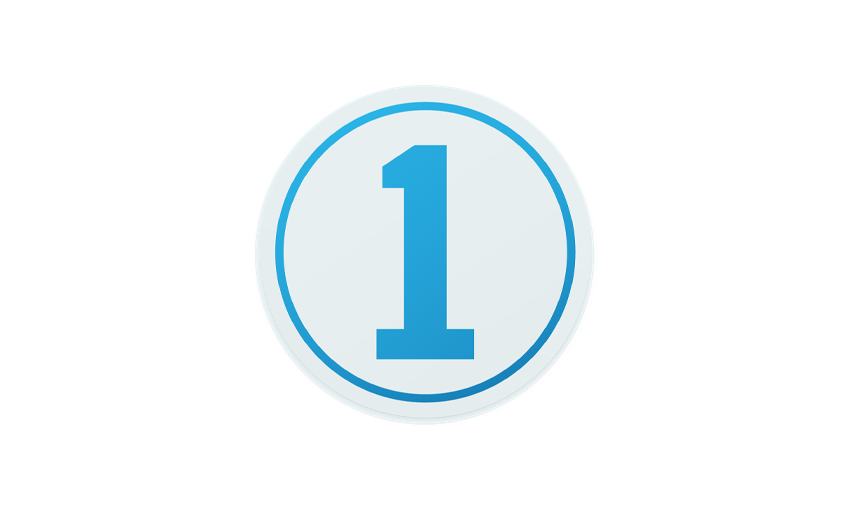


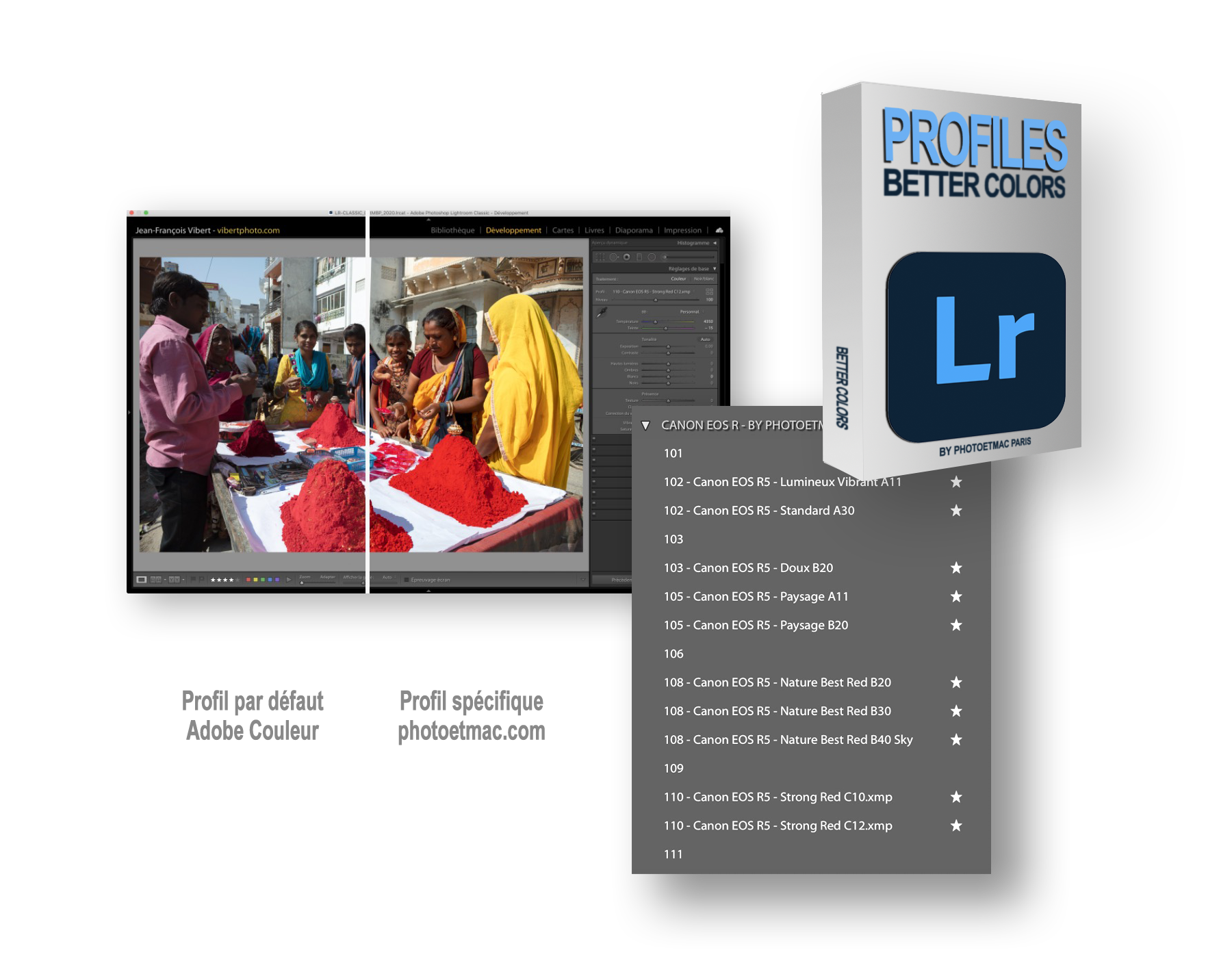
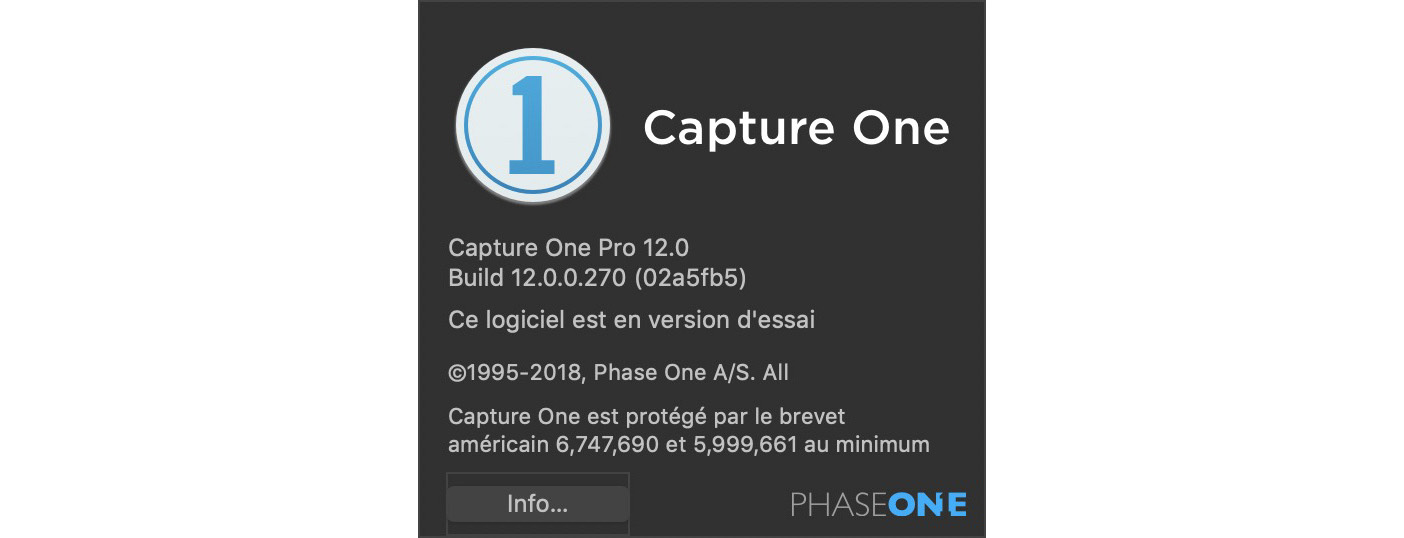
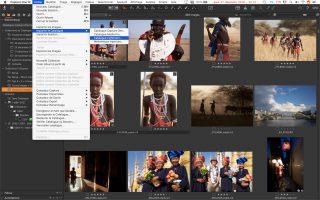
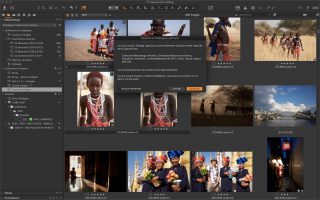
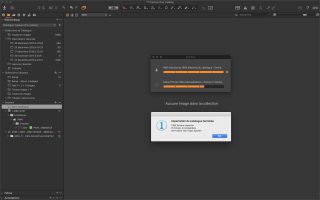
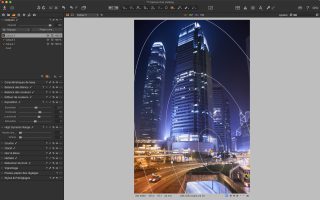
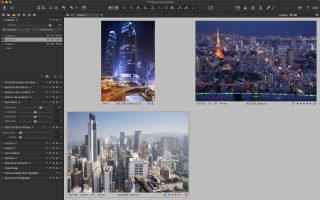



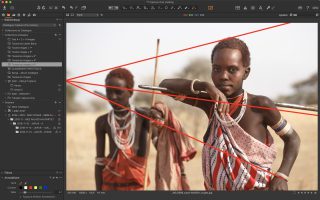

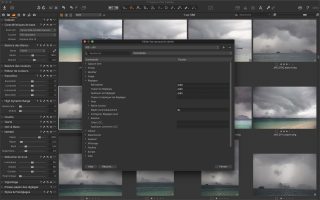
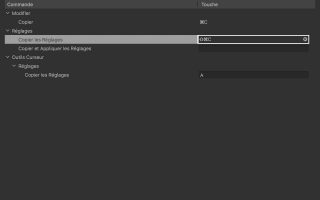
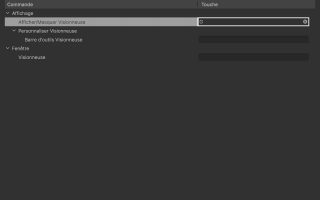

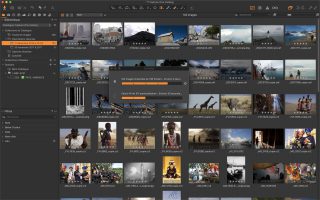
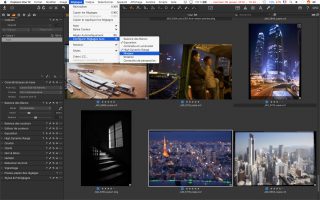















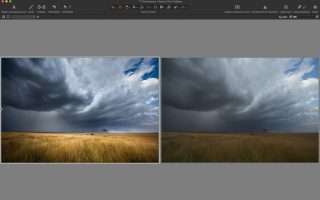


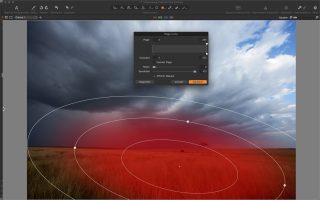


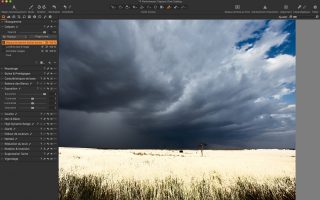

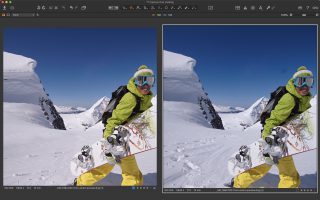
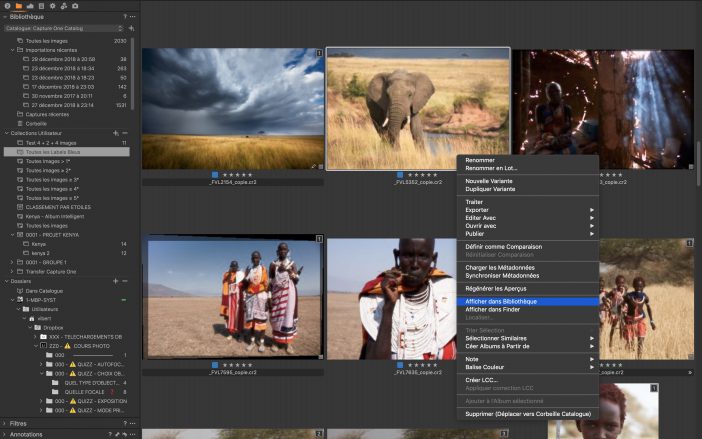


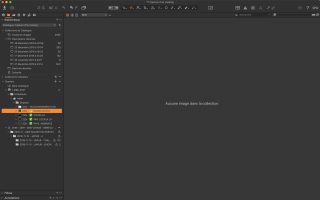
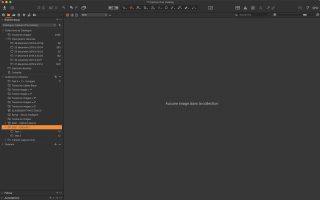
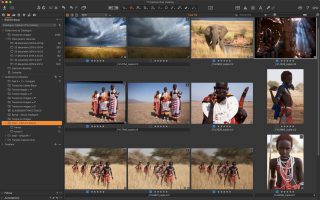
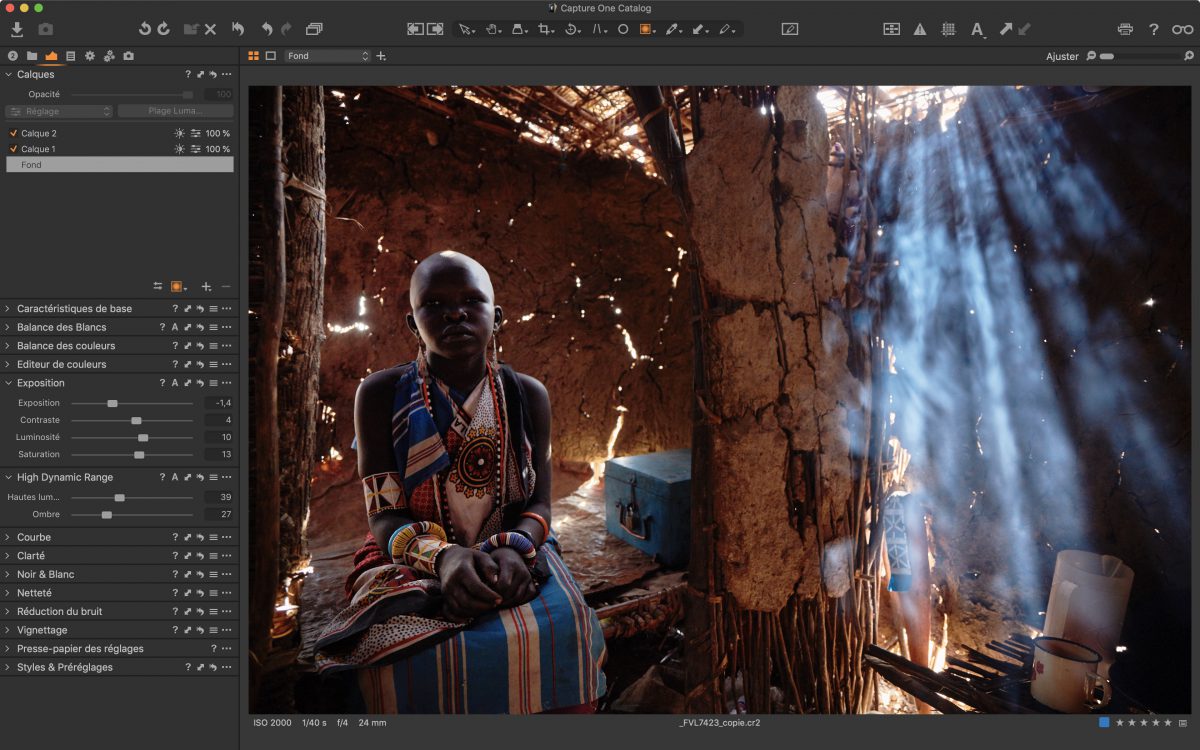
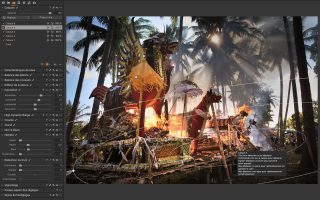

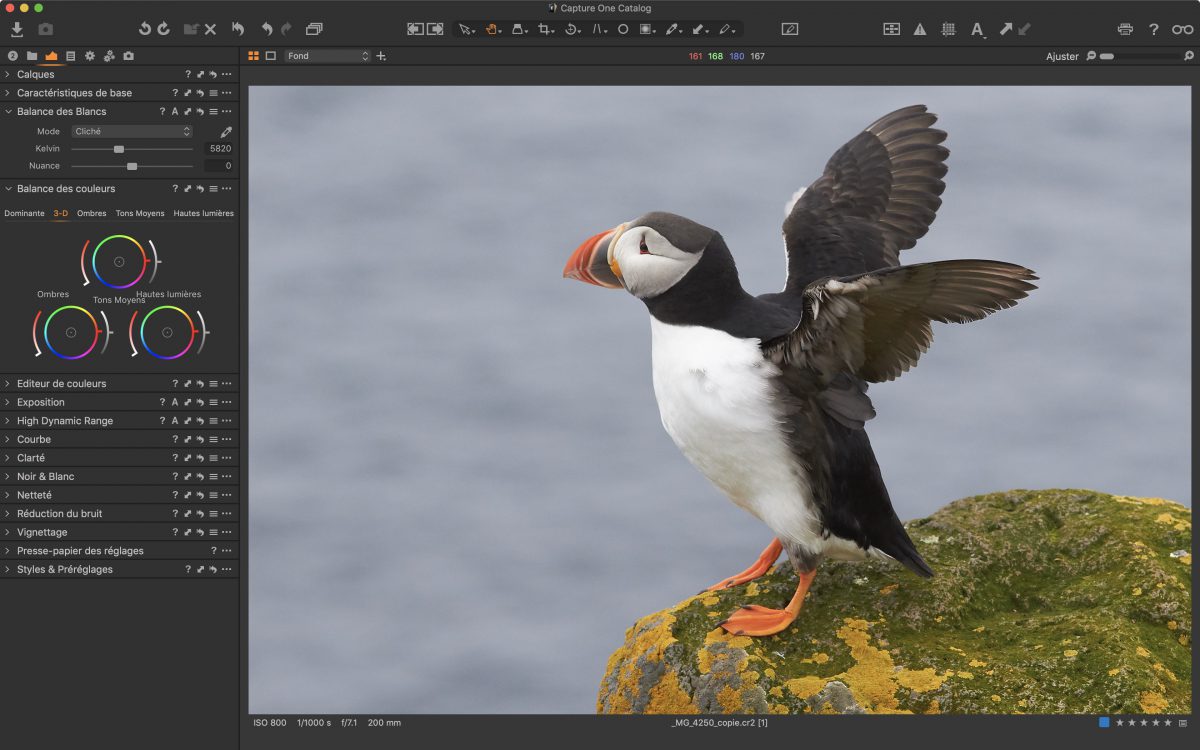


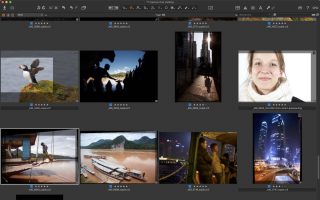
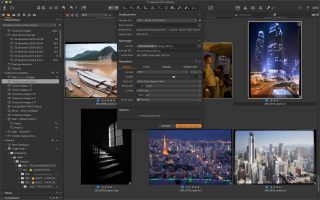




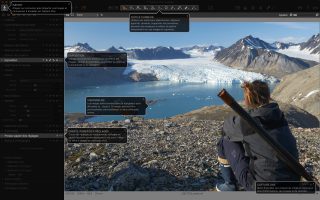



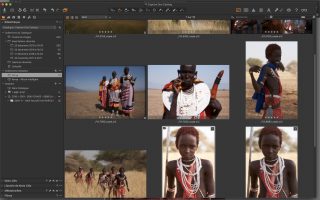
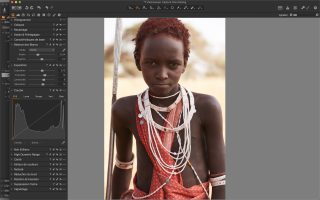

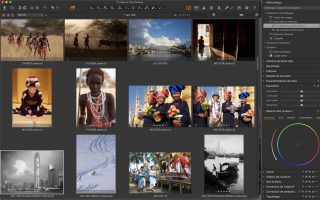


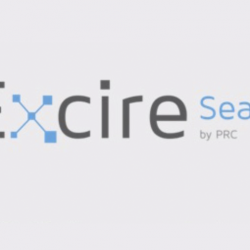

Je profite de la pause ;)… la vache, ça c’est détaillé. Je suis passé vite fait en diagonal, mais je n’ai pas l’impression que c’est C1 qui va soigner ma névrose d’Adobe :D. (surtout vu le prix, qui me déprime rien que d’y penser :D)
J’ai vu ta remarque sur les profils, je confirme pour avoir essayé. Et en plus j’imagine que quand on se fait son propre profil avec la Xrite par exemple, il n’y a pour ainsi dire aucune différence entre Lightroom et CaptureOne niveau résultat de dé-matriçage.
Le double écran, ça c’est bien en revanche.
Mais bon, si je résume bien pour l’instant, le meilleur espoir d’alternative hors Adobe qui soit viable et abordable reste chez ON1.
En tous cas, on sent que tout le monde s’active en ce moment.
En effet…
Je signale (pour d’autres lecteurs), que Lightroom Classic CC propose aussi un Mode double écran fantastique… Mais pas Lightroom CC (je crois… tiens ,j’ai jamais pensé à vérifier ça ! )
Sans oublier la 6.14 qui a déjà aussi cette gestion en double écran tout à fait épatante… et qui, j’insiste, maintient ses caractéristiques en fonction de l’environnement.
Tu passes du double écran au simple (en branchant puis débranchant un portable sur un écran pas exemple) et Lightroom s’adapte automatiquement en gardant les paramètres d’affichage de chaque configuration. C’est hyper pratique ;)…
Autre sujet, je vais peut-être enfoncer une porte ouverte, mais je viens de faire un test avec un EOS M50 : dans LR 6.14, on peut utiliser des profils générés avec la x-rite et les utiliser sur les DNG convertis depuis les raw de n’importe quel appareil, même ceux dont la dernière version en license perpétuelle ne reconnait pas le modèle.
Du coup, si jamais je veux me prendre un appareil plus récent, pas besoin de la dernière version par abonnement de LR pour avoir le choix de profils adaptés à l’appareil et les bonnes couleurs au dématriçage. C’est cooooooool, non ?
Bon, ça coûte le prix d’une mire et quelques prises de vues (c’est toujours moins qu’un an d’abonnement à Classic CC et ça fait toujours ça de moins dans les poches d’Adobe ;)), et en plus, on est sûr d’avoir des profils corrects d’office.
Merci c’est intéressant…
En même temps, je trouve que le profile Camera Standard pour Canon, est toujours plus sympa que les profiles sur mesure issus de la Color Checker Passport.
Et j’ai essayé l’autre mire concurrente (de l’éditeur concurrent, son nom m’échappe à l’instant) : elle ne marche pas bien…
Pour le double écran dans Lightroom, le raccourci pour afficher / masquer la seconde fenêtre est bien pratique et simple à retenir : c’est “Maj g”
Pour l’EOS M50, le profil X-Rite est très bien (mieux que le Adobe, de loin, déjà), mais c’est vrai qu’en général le profil Canon embarqué est déjà bien.
Sur le D7200, le profil X-Rite est parfait et globalement meilleur que le Adobe (qui reste le mieux sinon, en comparaison des profils Nikon embarqués dans LR).
Sur un D750, même pas la peine d’essayer autre chose que le profil calibré, à mon avis :D.
Je n’ai pas pu comparer pour le M50 bien sûr, mais testé pour le M6, le profil X-Rite est très bien aussi, au moins autant que les Canon de LR.
Apparemment, le défaut dont tu parles a l’air de concerner les appareils Canon plus anciens (des vieux clous comme le 6D ou le 5Ds/r ;) ), et c’est vrai que pour le 6D, je n’ai pas vu d’amélioration (mais pas de cata non plus).
En plus il y a eu une mise à jour du logiciel X-Rite fin 2018 (en date du 2 Novembre) qui inclue des corrections dans le calcul des profils… à voir donc et à ré-éssayer peut être :
New in release 1.1.3
Upgrade to be Compatible with the 64-Bit version of MAC OS
Correction to Problem with recognizing the ColorChecker target properly and producing an accurate profile.
Correction to sizing of Application Icon appearance
Correction to problem with the plugin being recognized automatically by Lightroom.
Pour le reste, oui, je confirme, je m’en sers tout le temps de ce raccourci (le plus souvent pour dégager la vue momentanément d’ailleurs), et un peu aussi du maj-C pour les comparaisons sur le second écran, quelquefois pratique pour comparer rapidement si une réglage de netteté vaut la peine, même si ça peut être un peu lent en affichage sur la 6.14. Tout ça c’est bien pratique en tout cas et ça fait partie de ces petits avantages qui rendent le passage à autre chose frustrant…
Oui, d’accord concernant Nikon : le Camera Standard est vraiment moche (les bleus sont violets)…
Mieux vaut le profile X-Rite en Nikon.
Pour Canon : le nouveau Adobe Couleur est pas si mal parfois. Mais je reste 70% du temps en “Camera Standard” de Lr, et le reste du temps : ça dépend un peu des photos… Parfois Camera Faithfull, rarement Camera Landscape (mais ça peut arriver), ou Adobe Couleur aussi
“les bleus sont violets” :D bon résumé. Toujours obligé de tirer la teinte bleu vers le vert dans les réglages TSL (avec ce que ça peut provoquer de “tas” et de ruptures dans les aplats) ou de bidouiller la calibration sans que ce soit jamais parfait. Je me suis toujours demandé comment les gars de chez Adobe avaient testé et produit leur soit-disant profils pour Nikon (surtout ceux du D800 et D750, l’horreur)? Même à la main je n’arrive pas à faire pire. :D
Pour le reste, sur le M6 j’utilise quelques fois aussi le Faithfull ou le Neutral. Mais 90% du temps, c’est le Standard que j’utilise en effet, en tout cas jusqu’ici, comme toi. Pareil sur le 6D, à de rares exceptions près. En revanche, quand j’avais le 5Ds, j’utilisais un profil spécial basé sur le caméra standard mais avec moins de contrastes dans les ombres que celui de LR, que je trouvais trop sombre et contrasté dans cette partie de l’histogramme. Ca doit être différent sur le 5Ds/r vu que je ne t’ai pas vu aborder le sujet.
Ces histoires de profils de couleur sous LR (5.7.1 pour ma part) m’ont toujours interpellés. Avec mon vieux et vénérable Canon 60D, je n’ai jamais vraiment réussi à trouver les bonnes couleurs. Le Adobe Standard est toujours trop saturé dans les verts/jaunes et le rouge est massacré. De même pour Camera Standard que je trouve encore pire niveau rendu. Certains rouges tirent sur le orange et le bleu devient trop cyan. Peut-être est-ce lié aux RAW produits par mon 60D. Toujours est-il que sous PL2, je n’ai pas ce souci, mais j’en ai d’autres : tellement habitué à LR que j’ai du mal à sortir de bonnes images. Elles sont souvent ternes, et ce n’est pas faute d’y passer du temps.
Ma compagne possédait auparavant un Nikon D90 : je confirme que LR en gère très mal les couleurs, un véritable sketch ! Sous PL2 c’est nettement plus naturel et c’est encore mieux depuis qu’elle a switché sur un 80D.
Bref, tout ça pour dire que chez Adobe, ils ont une vision “particulière” de la couleur. Ca s’est certainement amélioré depuis, mais je ne passerai même pas en 6.14 car c’est une version de toute façon en sursis et si un jour je change le 60D, il s’agira d’un apn non pris en charge autrement que par LR classic CC et je refuse l’abonnement. Raison pour laquelle j’essaie d’approfondir de plus en plus PL2. On attend ton article Jean-François !
DXO est clairement réputé pour mieux traiter les raw Nikon, c’est certain. En revanche je n’ai jamais eu de gros problèmes avec les Canon sous LR.
Moi je reste bloqué sur les fonctionnalités limitées pour moi de Dxo PL face à LR. Comme en plus pour moi il n’y a pas de problème avec les appareils récents, la 6.14 reste une excellente solution au moins pour les 2 à 3 ans à venir. J’aurais toujours le temps de changer et les autres logiciels de progresser.
Mon conseil : pour 75 € seulement : faire d’urgence la mise à jour vers LR 6.14 (tant que c’est possible), car elle apporte beaucoup de progrès (en dehors de la colorimétrie qui ne change pas). Vu le prix extrêmement modeste de la mise à jour : ce serait vraiment dommage de ne pas la faire…
Lightroom 6.14 n’est pas (du tout) en sursis : il va continuer à fonctionner au minimum 5 ou 6 ans ! Et les nouveaux RAW des nouveaux boitiers, peuvent être convertis gratuitement en DNG pour être traités par LR6.14.
J’ai des RAW du Canon EOS 60D sous la main : je trouve que le profile Appareil photo Standard est vraiment pas mal… Les ciels “cyans” sont tout à fait justes. Ce sont les bleu du Nikon qui sont trop volets (question d’habitude probablement). Mais je t’assure que les ciels ne sont pas “trop cyans”. C’est à peu près la vraie couleur du ciel ce que tu vois…
Ton écran est-il calibré ? Car le problème : ce peut-être ton écran… plutôt que les choix de Adobe ;-)
Mon écran est bel et bien calibré Jean-François :-)
Je trouve les couleurs plus justes sous DXO, mais j’ai beaucoup de mal à obtenir ce que je veux avec ce soft, alors qu’avec LR, je sais exactement ce que je dois faire pour obtenir le résultat escompté.
J’essaierai de t’envoyer 3 photos pour comparaison : Adobe Standard, Camera Standard et DXO PL2
Revue impressionnante de détails !
Dans Capture One, les marges se paramètrent ici (taille et couleurs) : [Preferences > Appearance > Viewer > Color].
Ah oui, c’est vrai ! Merci, je corrige ça… C’est fou : il y a tellement de trucs, que j’étais passé à côté.
Il peut rester d’autres erreurs, merci de les signaler !
Voilà, c’est fait !
Marrant : en vue grille ou vue comparaison, on peut voir les outils localisés (si l’on sélectionne le type d’outil dans la barre d’outils en haut). Ici le Filtre radial…
Merci pour cet immense test! J’ai commencé à tester le soft il y a quelques jours… les potards de gestion des couleurs m’ont aussi étonné, entre autre!
J’avais acheté DXO (8, je crois) quand j’ai démarré le traitement RAW. Le fait que ce soit un éditeur français avait sans doute joué. Mais j’avais un peu déchanté à propos de leurs pratiques commerciales sur quelques points, notamment le fait que la démo soit est celle de la version Elite avec tous leurs plugins (en tout cas c’était ça il y a quelques années). Et j’ai vu quelques outils disparaître en achetant ma licence de base ensuite. Puis j’avais dû rajouter quasiment le double pour me payer la version Elite, car mon Olympus EM1 n’était pas pris en charge dans la version de base (alors que de mémoire le capteur et les RAW sont les mêmes)…
Cela dit j’avais adoré la correction auto des objectifs et leur débruitage! Et je m’en sers à nouveau maintenant pour créer un DNG sur certaines images avec traitement sous LR.
Mais le truc qui me dérange le plus chez DXO est leur algo de netteté lorsqu’on applique la correction de la netteté de l’objectif, ou bien le masque de netteté. Sur les surfaces granuleuses (cailloux, bitume, brique…) je remarque des sortes d’artefacts strictement horizontaux et verticaux. Je ne sais pas si ça se voit sur mon image, ni même si ça apparaît à l’impression, mais c’est flagrant sur mon écran. En tout cas ce n’est pas propre aux RAW d’olympus, puisque j’ai constaté la même chose sur les raw du canon 5D…
J’ai pris la capture à 113%, ça n’aide pas. Mais à 100% on les voit encore!
Merci du retour. Vos copies d’écran sont un peu trop petites pour qu’on se rende compte… Peut-être avez-vous activé une correction du bruit en même temps (ou elle est auto) ?
Il faudra que je fasse quelques essais afin de comprendre exactement.
Je vais essayer de trouver le temps un de ces jours de m’attaquer aussi, à un test approfondi de DxO… C’est l’un des derniers logiciels qu’il me reste à analyser “à fond” pour avoir une bonne vue d’ensemble.
Donc affaire “à suivre” !
Sujet débattu par exemple ici https://www.chassimages.com/forum/index.php?topic=286686.0, il semble que ce ne soit pas inhérent à DxO.
A partir de la version 11, DxO OpticsPro (Essential et Elite) prend en charge les fichiers RAW des mêmes matériels, quelle que soit l’édition que vous choisissez (tiré du site DxO). En revanche rien d’étonnant que la version d’essai mette à disposition tous les outils que propose la version complète du logiciel, faut bien que le client potentiel sache tout ce à quoi il aura droit s’il prend la version supérieure (puis quand ça disparait ça le frustrera plus que s’il n’avait pas eu la possibilité de s’y habituer ;) mais j’étais d’accord avec vous que la non-prise en charge de certains boitiers sans la version Elite était abusée).
Bonjour,
merci pour ce test complet.
Je suis utilisateur de CaptureOne (amateur) depuis un moment et j’ai juste quelques précisions :
* je vous rejoints sur le fait que la prise en main n’est pas immédiate mais nécessite un certain investissement (que je ne regrette pas pour ma part mais c’est une affaire de gout)
* pour passer en mode visionneuse de type LR : CTRL+ALT+V (modifiable dans les raccourcis)
* je n’ai pas bien compris la remarque sur le fond anthracite des photos puisque dans les préférences (onglet apparence) on peut choisir entre plusieurs fonds
cldt
Merci du retour…
Sur ma machine j’avais déjà attribué ce raccourci “Ctrl Alt v” pour “Clip Menu” (du coup, j’ai défini une exception pour Capture One, ce qui m’a permis de vérifier qu’il marche bien… Mais dans mon ensemble de raccourcis personnalisé, je l’avais déjà remplacé par la touche “g”… Le comportement est finalement un peu similaire à Lightroom :
g : afin de revenir o la grille
g (à nouveau) : afin de passer en Développement (en Visionneuse en plein écran), à la place de “d” lorsque je suis dans Lightroom.
Concernant le gris anthracite : je regrette que ce soit “toute” l’interface qui reste grise : seule une petite partie (les marges) peuvent être modifiées : oui, ça va du “Blanc au noir” (je vais corriger cette erreur)
C’est la même remarque concernant Lightroom. Et quelques autres : qui tous ont “copié” le même principe du gris anthracite. Ce qui ne cesse d’ailleurs de m’étonner et de m’exaspérer d’ailleurs.
Seul “darktable” permet de changer cela totalement (mais ce soft ne me plait pas, par ailleurs).
Et je crois bien me souvenir de Capture One il y a très longtemps… qui était gros clair, comme Photoshop !
Bonjour,
Merci pour ce test complet. Ex-utilisateur de Lightroom depuis la Beta le passage vers CaptureOne m’a pris un peu moins d’un mois afin de retrouver un bonne efficacité. Le swtich s’est fait avec la version 10.
Il y a un mode d’agencement des outils qui a le même ordre que Lightroom. Même si les outils sont légèrement différents cela permet de ne pas perdre le nord et d’aborder en douceur les différences (outil courbe très performant avec le mode Luma).
La réponse de l’outil Contraste fort différente de l’outil contraste normal car la saturation ne bouge pas, etc…
Une fois cette phase d’adaptation passée, on agence les palettes à sa guise. Onglet par onglet.
Au rang des outils manquants: l’avant/après “facile” – c’est vrai mais c’est surtout l’historique qui me manque. Lorsque je rembobine car j’ai fait trop de corrections maladroites cela permettait dans Lightroom de savoir où j’étais dans les opérations d’annulation. Ici cela se fait au jugée. Pas pratique.
Au rang des bons points: les calques (fort différents de Photoshop). Même s’il n’y en a que 16 quel plaisir d’avoir 100% des outils disponibles en retouche locale. Un énorme plus. Sur ce même calque on peux combiner plusieurs opérations complexe donc hors retouche (effacement / correction) le nombre de 16 n’est pas gênant. Mais 64 ce serait encore plus rassurant.
Côté dématriçage, je trouve que le logiciel offre les mêmes résultats que Lightroom avec mes RAW Canon et Sigma. Avec les capteurs X-trans Fuji la différence est abyssale. Les micro-détails sont conservés et le dématriçage est simplement plus clean. Clairement LR abîme les RAW Fuji et en plus fonctionne plus lentement.
Idem pour la réduction de bruit bien plus efficace que LR mais encore assez loin de DxO.
Globalement avec des fichiers difficiles où l’on doit aller chatouiller du pixel, Capture One s’avère bien plus performant. On arrive facilement à avoir de beaux résultats.
Côté prix: C’est plus cher mais pour moi le prix est justifié. Le rapport service rendu/prix penche dans le bon sens.
Un dernier mot: avec l’accélération matérielle (sur PC), la vitesse d’exécution du logiciel est bien meilleure que LR.
Merci. du retour… C’est intéressant !
Une chose sur laquelle je ne suis pas forcément d’accord avec toi : ce sont les calques de Capture One qui me semble trop limités pour servir à grand chose (je précise que le maitrise parfaitement dans Photoshop depuis 15 ans) : je ne vois pas ce qu’ils emmènent ici…
Car franchement on peut faire exactement la même chose dans Lightroom : cliquer sur une épingle d’Edition est tout à fait équivalent à sélectionner un calque (sans l’interface graphique et la possibilité de nommer les calques). On sélectionne son “épingle”, puis on modifie son effet comme on veut, puis on la duplique… Même la transparence du calque : a son équivalent (on peut ajuster de 1, à 100% l’effet global des réglages d’une épingle).
Pour moi : c’est exactement la même chose (avec de petites nuances, assez secondaires).
Tout juste les calques de Capture One offrent-ils quelques outils de plus peut-être (oui mais lesquels exactement ?)…
Par contre leur limitation à 16 me semble être un vrai cauchemar : car la plupart de mes images comptent plusieurs dizaines de Filtres radial (et éventuellement quelques coups de pinceau ou filtre gradués aussi)… Car je les glisse / duplique instantanément (avec le raccourcis : Cmd Alt puis glissé-dupliqué). Ce qui va extrêmement vite : en quelque sorte, chaque épingle est comme un “coup de pinceau” pour moi…
Et le temps gagné avec cette façon de travailler me semble phénoménal : et devrait compenser largement “l’éventuelle” meilleure rapidité de Capture One (que je n’ai pas trouvé rapide partout d’ailleurs)…
Mais à voir… Discussion intéressante.
Concernant les calques (masques aurait été une meilleure traduction), l’édition au pinceau ne souffre d’aucun ralentissement.
Avec LR ma tablette graphique restait au repos quasiment tout le temps. Elle était tout simplement inutile. Rien de ce qui fait la force d’une tablette graphique n’était utilisé.
Avec Capture One, la pression est gérée. Les sélections se font donc naturellement. L’outil d’amélioration du détourage fonctionne également très bien. En complément de l’outil Luma les sélections sont archi-propres. Assombrir un peu un ciel avec des tonnes de branches d’arbres devient réaliste.
C’est sur ce point là que j’ai vu la plus grosse différence avec LR: la sélection précise du masque est efficace.
Bosser localement un NB n’a jamais été simple et j’utilise en permanence ma tablette graphique. Un sacré changement.
En mode masque, on est limité aux fonctions basiques avec LR. Contraste, Luminosité, Saturation, un peu de débruitage sans réglages, etc…. Dans Capture One l’ensemble des outils, hors vignettage (c’est logique), fonctionnent. On peut travailler localement la colorimétrie, le débruitage, etc…
Ce n’est pas systématique mais parfois je rageais d’avoir si peu de contrôles dans l’image lorsque j’étais en édition locale avec LR.
Pour l’histoire des 16 masques, il faudrait voir comment tu travailles avec les différents filtres au niveau des réglages et si tu reviens dessus ou non.
Je pense qu’augmenter le nombre ne ferait de toute manière pas de mal.
Côté accélération matérielle, je partage une information d’un ami qui a un écran UHD. En UHD LR est inutilisable chez lui dès qu’il fait de la retouche locale (= arrêt de l’accélération matérielle). Donc il utilise LR en 1920×1080 pour rester fluide. Avec Capture One il reste en UHD…
Pour moi, 16 calques : c’est clairement inutilisable… Voici un exemple typique d’une image (d’un copain), que j’ai développé sur mon portable au trackpad pour lui montrer ma façon de travailler qui va très, très vite (je n’utilise jamais la tablette car je trouve que ça ne va pas assez vite)… j’utilise des dizaines de petit “spots” de lumière ou d’ombres, qui en se superposant dessinent des formes et des “chemins”. Je conserve une vision un peu géométrie de l’ensemble de l’image grâce à ces formes simples.
La simplicité des “spots” a une qualité : rester simple et géométrique, ce qui permet de structurer l’image…
Bref : outils différents, donc méthodes de travail différentes. C’est un peu comme en peinture, en aquarelle ou au fusain : le choix d’un outil entraine un style…
Ici, Avant / Après :
Ici on peut compter le nombre d’épingles (donc de masques / calques)… 22 filtres radial + 5 filtres gradués + 4 coups de pinceaux… Donc 31 calques seraient nécessaires.
J’aurais beaucoup de mal à refaire ça (rapidement) avec Capture One… Sauf à utiliser le pinceau, mais c’est un outil trop peu géométrique à mon gout… un peu trop lent et trop aléatoire dans les formes qu’il dessine.
Vu que je travail principalement sur mon portable (dans le train, au café, dans l’avion) : j’ai refusé dès le début la tablette graphique…
Chacun de mes ovales est un coup de pinceau en quelque sorte. Et cela fait déjà plus de 5 ans que l’on profite de ça dans Lightroom. Et déjà un an que l’on profite de la sélection par masque de gamme (qui est utilisée ici sur chacun de ces épingles avec la même valeur (puisque chaque point est le clone du précédent dont je change parfois la taille)…
Sur cette image on peut voir (à droite) les quelques réglages qui sont appliqués à 90% sur mes filtres… Et notamment le Masque de gamme.
Je modifie certains des filtres… et je reviens un peu sur chacun à postériori pour affiner leurs réglages en fonction de ce que je vois sur l’image et ce que je veux ajuster. Cela me semble bien plus précis et facile à moduler…
Ensuite on peu “effacer” au pinceau (mode gomme) des “partie” à l’intérieur des filtres aussi… ou les étendre aussi (à l’extérieur des limites) : c’est tout de mêm hyper puissant…
Bref : outils différents = méthodes différentes… ET seul le résultat compte !
J’en avais parlé ici :
https://photoetmac.com/?p=30085
et encore ici :
https://photoetmac.com/?p=29579
Richard, Lr gère aussi la pression des stylets/tablettes Wacom, et depuis toujours.
C’est vrai. Mais très mal et avec beaucoup de paresse Teste Capture One il y a une grosse différence. Support de la gomme, fluidité,. .
Bravo pour cette revue très détaillée !
Pour ceux qui veulent mieux connaître C1, il y a les tutoriels de Quentin Décaillet sur youtube.
https://www.youtube.com/user/quentindecaillet/featured
Pour ma part, j’ai un dos phase One, donc C1 obligatoire…(mais gratuit vu le prix du boitier !)
Je shoot en studio connecté, par session. C’est une approche différente. 1 session = 1 commande client.
Je trouve la netteté très bien gérer par C1. D’ailleurs, il y a l’outil couleur d’épreuve que je trouve top pour gérer la netteté des exports en jpeg pour les réseaux sociaux, (pour ceux qui doivent répondre à ce genre de commande).
J’apprécie la récupération des blancs. Ou encore les roues des tons foncés, moyens ou clairs… L’ajustement d’une couleur précise et surtout celui de la couleur de peau !!! J’utilise beaucoup les variantes pour optimiser et choisir mon développement
A plus
Merci de votre retour c’est intéressant…
bravo pour ce travail de titan !!
jamais pu me faire à DXO ou C1…
Merci !
C’est vrai que par ces deux là : il faut se forcer un peu au début.
Mais c’est quand même intéressant de galèrerais quelques jours, car on fini par s’habituer et ensuite on trouve des choses intéressantes…
Vais-je switcher vers Capture One 12 ? Non, ça ne risque pas… Mais c’est intéressant de développer quelques images dedans (et régulièrement, sinon on oublie tout à chaque fois) : ça donne d’autres idées, d’autres rendus.
Et ça permet de faire travailler son cerveau différemment aussi : c’est un peu comme la musculation. Il ne faut pas oublier d’exercer d’autres “muscles” que ceux qui sont habitués. à travailler !
Merci du retour !
Par contre : vraiment pas d’accord avec toi sur la question des “Preset d’export”… Car ici Lightroom est d’une puissance inégalable (peut-être n’as tu pa bien fait le tour de la question à ce sujet)
C’est justement un des point forts de Lightroom qui me fait gagner du temps et que je ne retrouve pas aussi bien sur Capture (notamment grâce au plug in Tree Exporter qui décuple les possibilités de Lightroom et qui ne coute trois fois rien). Mais également l’ergonomie pour enregistrer de nombreux Presets sur Lightroom : directement accessibles depuis le Clic droit dans le Grille…
Pour la question de la vitesse d’export : je n’ai pas testé (pas remarqué de différence visible sur mon MacBook Pro 6 coeur génération 2018, il faut dire qu’il est sacrément rapide. Alors un peu plus, ou un peu moins rapide : je ne vois pas de différence)… Mais je vais toute de même essayer de faire un test comparatif, chronométré.
Capture one est plus rapide à l’export parce qu’il utilise beaucoup plus la puissance du GPU et surtout il gère le multi-GPU, le tout en open CL (merci apple)…
Bien le bonjour et merci pour ce test passionnant !
Je me rend compte que j’ai jusqu’à fin Janvier pour utiliser LR et PS pour finaliser mes anciennes photos.
Au final pour 2019 ça va être simple pour moi :
-Faire attention à l’histogramme in camera.
-Si beson est HDR in camera. (merci canon m5)
-Utilisation de Canon PhotoStitch pour des Panorama et Vertorama (rare).
-Utilisation du JPG, et si besoin est du RAW. Dans ce cas j’utilise DPP4 et DxoPtics 11.
-limiter le nb de photo que je fais.
Je ne reviens pas sur ce que j’avais faire avant dans le passé, car toute expérience est bonne à prendre. Mais mes erreurs étaient nombreuses (en tant qu’amateur).
Bonjour,
Merci beaucoup pour ce tour d’horizon. Je suis sur LR & C1.
Lors de retours de reportages, je suis passé sur C1.
Effectivement, le passage de LR à C1 est un choc. Pour avoir la même dextérité, c’est beaucoup plus long. « L’ergonomie d’apprentissage » est meilleur sous LR.
Par contre, l’effort fait, je suis beaucoup plus rapide sous C1 pour traiter mes images. Je n’ai pas tant besoin de traitements locaux. En ce qui concerne la gestion des images…
Et bien là, je reviens sous LR ;).
Mes images traitées, je ne reviens plus dessus, les JPEG sont fournis aux clients, je ne fais que les archiver sous LR pour d’éventuelles recherches…
Excellent article très complet!
Il y a quelques années, j’ai installé une version d’essai de C1 et ai fait des comparaisons avec Lr 5.
Le résultat sorti de C1 était plus flatteur (balance des blancs top, couleurs plus flatteuses, netteté, etc.)
Mais je n’ai jamais vraiment aimer l’utiliser… résultat des courses, j’ai fini par le désinstaller…
Vraiment dommage que Lr aient changé car c’est mon préféré. Je vais ‘tirer’ ma version 6.14 autant que je pourrais, puis je verrais… Tu sembles avoir un très bon retour de ON1 Photo RAW 2019.
J’apprécie en tous cas tes tests car on voit que tu essaies de te mettre à la place des autres et tu mesures le pour et le contre, les alternatives… bref, Merci Jean-François! ;-)
Merci pour ce essai. Mais pour “Moins logiques : les réglages de base en Développement : Je trouve l’organisation des 5 curseurs servant à gérer l’exposition dans Lightroom, bien plus logiques, que ce que propose Capture One” vous pouvez noter que tout est personnalisable dans Capture One (ajout ou non d’un menu, place de celui-ci). Il est par exemple possible de faire un menu “Q” (Quick) et d’y ajouter ce que vous voulez !
Merci… Mais en l’occurence, le manque de logique que je souligne : n’est pas dans la disposition des curseurs. Mais dans la “nature” des curseurs de correction de l’exposition :
Chez Lightroom, je préfère disposer dans l’ordre de :
– Blancs
– Hautes lumières
– Exposition (l’ensemble)
– Ombres
– Noirs
Utilisateur de Lightroom depuis la version 2 ou 3, je le maîtrise évidemment très bien. Je suis néanmoins contre le principe d’abonnement et reste donc coincé en version 6.14. Auparavant j’étais resté longtemps avec la dernière version mineure de la v4 et j’avais à l’époque testé plusieurs version de Capture One sans faire le grand saut. Puis je suis passé à LR v6 pour les promesses d’accélération graphique qui se sont avérées mensongères dans mon cas. Malgré l’utilisation du GPU, je n’ai jamais eu de vrai gain de performance avec la v6. Déçu par la lenteur de LR et par l’abonnement, je sais que je vais finir chez C1, ce n’est qu’une question de temps. Je fais partie du programme de beta testeurs de C1 et je le teste à chaque nouvelle version pendant quelques semaines.
Étant principalement photographe de studio (produit et portrait), je dirais que Capture One a été pensé depuis le début pour cet usage. Le mode connecté est fantastique: plus fiable, plus rapide, et plus complet que LR. C’est le point principal qui justifie à lui seul l’achat de C1.
Ensuite je n’ai jamais été content de la gestion des couleurs dans Lightroom. J’ai beau calibrer mes écrans, utiliser une charte Colorchecker, faire mes profils, LR ne m’a jamais donné “confiance” dans mes couleurs avec mes boîtiers Nikon. Il y a toujours un doute, inexplicable et subjectif. Par contre Capture One me donne l’impression d’être d’emblée plus proche du résultat final que je cherche. Il me donne “confiance”.
En résumé je suis très à l’aise avec l’ergonomie de LR, mais je me sens trahi par ses performances (mauvaise utilisation de la carte graphique), sa gestion des couleurs et son modèle d’abonnement.
Capture One me demandera des efforts supplémentaires d’adaptation à son interface. Mais je crois que j’y suis presque, je commence à en saisir la logique. Moi aussi, je préfère le mode session de C1 par rapport à son mode catalogue. Une session, un projet, un client, ça rentre dans ma logique.
Ma conclusion finale:
– LR si vous avez un grand nombre de photos et que la vitesse du workflow est primordiale pour vous (type photographe de mariage)
– C1 pour le travail en studio en mode connecté (type photographe commercial)
Bonjour à tous,
Je travaille intensément au remplacement de LR (6.14). Je ne veux pas d’abonnement et outils LR trop limités pour moi : je travaille beaucoup le développement et pas question de passer sur Photoshop ou Affinity Photo pour le moindre calque ou la moindre retouche un peu spécifique, absurde.
Pas non plus besoin de grosses performances de catalogue, ce qui retire aussi un des grands avantages de LR.
ON1 : je suis sur la dernière version et j’y ai passé un sacré paquet d’heures. Capture One : expérience plus fraîche mais intensive ces derniers temps.
Mon retour :
-> ON1 est génial dans sa conception générale : effets (très nombreux) ou retouches locales associés à des calques. Il permet des développements très complexes et riches. Ça n’intéressera pas tout le monde, si c’est juste pour travailler les hautes ou basses lumières, nettoyer, donner un peu de pêche ici ou là, LR (même 6.14) sera suffisant et même mieux car plus subtil.
Selon mon expérience les plus gros problèmes sur ON1 à ce jour :
– Moteur de développement RAW moins bon que celui de LR (le meilleur est CO). Sur les images un peu délicates c’est très visible. L’outil de récupération de hautes lumières est, par exemple, peu efficace.
– Pas de réduction de bruit réellement utilisable. LR et CO font beaucoup mieux, DXO est au top.
– Ergonomie toujours très perfectible. Ce n’est pas juste une question d’habitude, de réelles faiblesses : dans les raccourcis clavier, les switches du mode Dev au mode Browser, la visibilité des outils actifs, brutalité des curseurs, l’absence d’affichage permanent des paramètres essentiels de l’image, etc.
– Encore beaucoup de lenteurs (ouverture d’un RAW par exemple, pas assez de visu en cache, exportation des images…) et de plantages (overflow de mémoire apparemment, même sur un gros iMac)
– Pas de version en français
ON1 comme alternative à LR+PS ? Oui, mais pas pour les catalogueurs intensifs et pas sans avoir à utiliser d’autres softs en appui (bruit, etc.). Et toujours ce pb de finesse de développement…
-> Capture One : magnifique développement initial. L’image est tout de suite subtile, étonnant.
Des calques : personnellement je ne saurais plus m’en passer.
Vraiment rapide et super stable.
Interface superbe, personnalisante, et je trouve offrant une approche assez rapide.
Magnifique travail des peaux pour le portrait/nu. Qualité des traitements (hautes lumières et ombres, ajout de grain…). De bons presets.
J’aime bien aussi le choix Session/Catalogue.
Ses limites pour moi : parfois trop propre, autant ON1 peut “arracher” autant CO est sage, délicat. Des manques : panoramas, microcontraste (juste un -bon- outil clarté et une structure peu utilisable), LUTs…
Et trop cher, 200 euros me semblerait un meilleur positionnement au vu de ses qualités et de la concurrence.
Bien à vous.